
Acer x960
Guia do utilizador
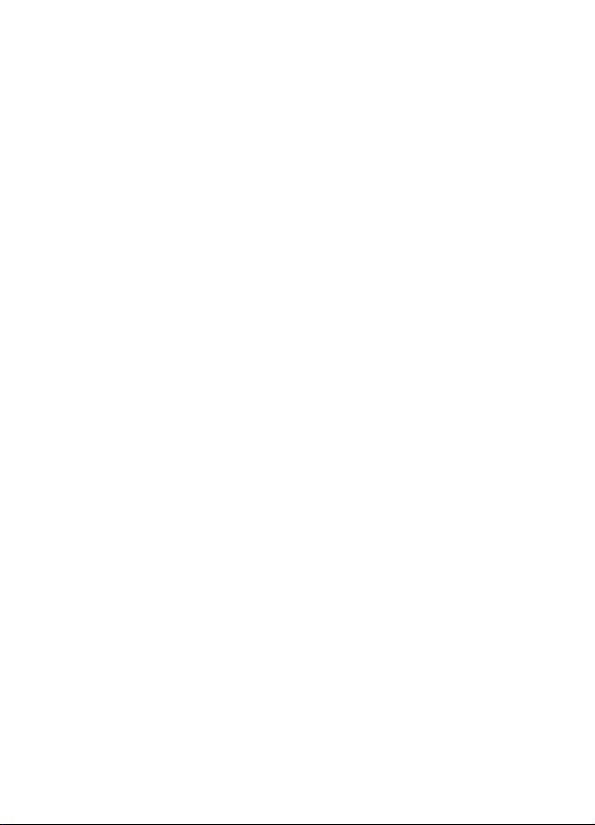
Copyright © 2009. Acer Incorporated.
Reservados todos os direitos.
Guia do utilizador do Acer x960 Smartphone
Primeira edição: Fevereiro de 2009
Podem ser feitas alterações periódicas à informação contida nesta publicação sem que
haja qualquer obrigação de aviso prévio de tais revisões ou alterações. Estas alterações
serão incorporadas nas novas edições deste guia do utilizador ou em documentos e
publicações suplementares. A Acer não apresenta quaisquer alegações ou garantias,
quer expressas ou implícitas, quanto ao conteúdo deste manual e não assume
qualquer responsabilidade relativamente à qualidade do produto ou adequação para
um determinado fim.
Registe o número do modelo, o número de série, a data e o local de compra no espaço
em baixo. O número de série e o número do modelo constam da etiqueta colada no
Acer x960 Smartphone. Toda a correspondência relativa ao seu dispositivo deve incluir
o número de série, o número do modelo e a informação de compra.
Nenhuma parte desta publicação pode ser reproduzida, armazenada num sistema de
recuperação, ou transmitida por qualquer forma ou meio, quer electrónico, mecânico,
por fotocópia, gravação ou outro sem o consentimento prévio por escrito da Acer
Incorporated.
Acer x960 Smartphone
Número do modelo: _____________________________
Número de série: ________________________________
Data de compra: _______________________________
Local de compra: _______________________________
Acer e o logótipo Acer são marcas registadas da Acer Incorporated. Os nomes de
produtos ou marcas registadas de outras empresas são utilizados apenas para fins de
identificação sendo propriedade das respectivas empresas.
Microsoft, ActiveSync, Outlook, Outlook Mobile, Internet Explorer Mobile, Windows
Media Player Mobile, Windows, Windows NT e o logótipo Windows são marcas
registadas da Microsoft Corporation nos Estados Unidos e/ou noutros países. Os
produtos Microsoft estão licenciados a OEMs pela Microsoft Licensing, Inc., uma
empresa subsidiária da Microsoft Corporation.
A Acer e suas subsidiárias não apresenta quaisquer alegações ou garantias, quer
expressas ou implícitas, quanto ao conteúdo deste manual e não assume qualquer
responsabilidade relativamente à qualidade do produto ou adequação para um
determinado fim. A Acer e as suas subsidiárias não assume qualquer responsabilidade
por quaisquer danos ou perdas resultantes do uso deste guia do utilizador.
_
_
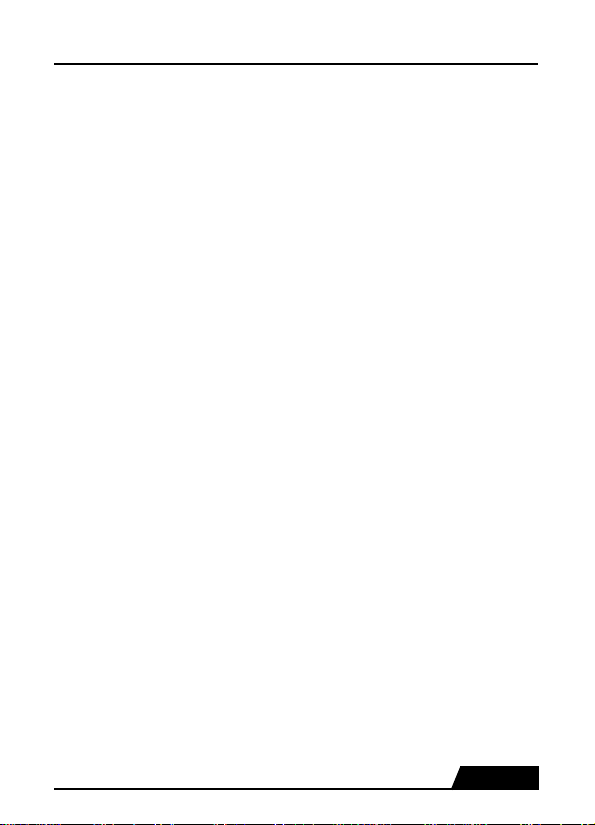
Conteúdo
Bem-vindo ao Acer x960 Smartphone 1
Capacidades e funções 1
Características do produto 1
Outras fontes de ajuda 2
Acesso aos menus de ajuda 3
Capítulo 1 : Preparação do telemóvel 5
Como remover o Smartphone da embalagem 5
Familiarize-se com o seu Smartphone 6
Instalação do cartão SIM e da bateria 9
Remoção do cartão SIM e da bateria 10
Carregamento da bateria 11
Ligar o telemóvel pela primeira vez 12
Utilização da página principal 14
Ligação ao PC e sincronização dos dados 16
Capítulo 2 : Fazer chamadas 17
Antes de fazer chamadas 17
O teclado numérico no ecrã 18
Fazer chamadas de voz/de vídeo 19
O ecrã de chamadas de voz 21
O ecrã de chamadas de vídeo 23
Ligar e desligar a câmara 24
Opções visíveis no ecrã para as chamadas 24
Rejeitar uma chamada 24
Marcação rápida 27
Histórico de chamadas 27
Capítulo 3 : Dispositivos de introdução
de dados 29
Utilização da caneta 29
Utilização da tecla de navegação 29
Guia do utilizador do Acer x960 Smartphone i
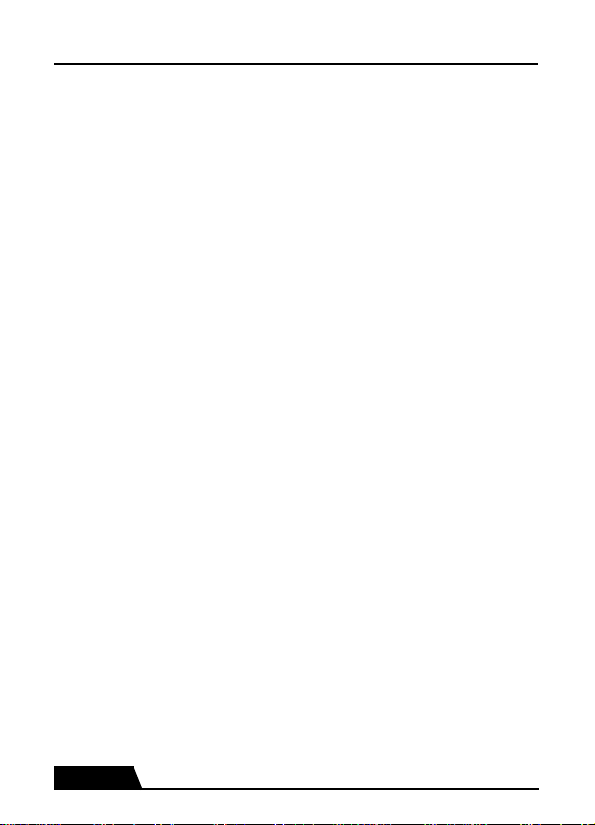
Conteúdo
Utilização dos botões das aplicações 30
Utilização do teclado mostrado no ecrã 31
Capítulo 4 : Enviar mensagens 33
Utilização do ecrã de mensagens 33
Mensagens de texto (SMS) 34
Ordenação das mensagens de texto 35
Mensagens MMS 35
Correio electrónico 38
Capítulo 5 : Resumo do ecrã principal 41
Apresentação do ecrã principal 41
Ícones de estado 43
Volta ao ecrã principal 44
Personalização das definições básicas 44
Capítulo 6 : Utilização da câmara 47
Ícones da câmara e indicadores 47
Tirar fotografias 49
Gravar clips de vídeo 49
Opções para as fotos e para os clips de vídeo 50
Capítulo 7 : Funções avançadas 53
Utilização Acer x960 Smartphoneem modo de voo
Gestor de comunicação 54
Utilização do Gestor de comunicação 54
Ajuste das definições de ligação 55
Seleccionar uma rede 56
Ajuste das definições da rede sem fios 57
Ajuste das definições Bluetooth 58
Definições do telemóvel 60
Configuração das opções de chamadas 60
Escolher um perfil e um toque 61
53
ii
Guia do utilizador do Acer x960 Smartphone
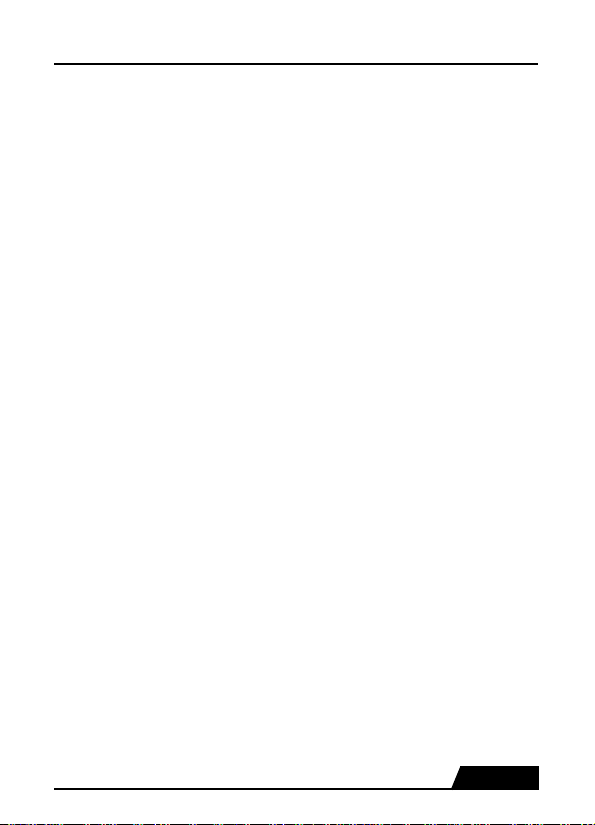
Conteúdo
Gerir os seus contactos 62
Ligação a um PC e instalação do software 65
Ligação ao PC 65
Configuração das definições USB to PC
(USB para PC) 66
Outras funções 66
Gerir o calendário 66
Criar tarefas 67
Navegar pela Internet 67
Utilizar o Windows Media Player 68
Abrir o Windows Live: 68
Personalização do Acer x960 Smartphone 68
Reposição do Acer x960 Smartphone 73
Reposição do software 73
Arranque a frio 74
Arranque simples 75
Capítulo 8 : Acessórios e sugestões 77
Utilização dos auscultadores estéreo 77
Utilização dos auscultadores Bluetooth 77
Utilização do Acer x960 Smartphone como modem
Usar uma ligação USB 80
Utilização de uma ligação Bluetooth 80
Instalação do cartão de memória micro SD 83
Opções de segurança 84
Protecção por senha 84
Perguntas frequentes, resolução de problemas
e mensagens de erro 85
Especificações 88
Desempenho 88
79
Guia do utilizador do Acer x960 Smartphone iii
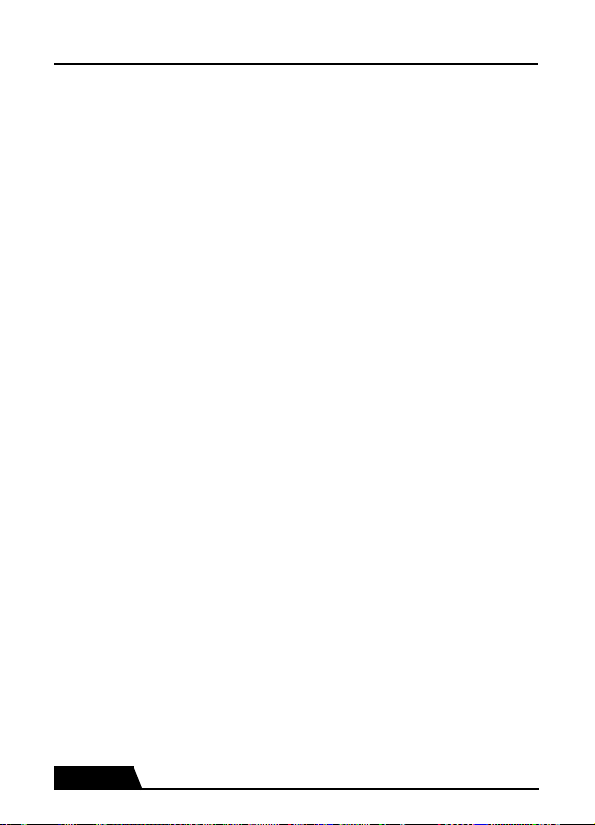
Conteúdo
Ecrã 88
Multimédia 88
Conector USB 89
Ligações 89
Câmara 89
Espansão 89
Bateria 89
Design e princípios ergonómicos 90
Avisos e precauções 90
Dispositivos médicos 95
Veículos 95
Atmosferas potencialmente explosivas 96
Chamadas de emergência 97
Informação sobre eliminação e reciclagem 98
Manutenção do x960 da Acer 99
Normas de segurança 100
iv
Guia do utilizador do Acer x960 Smartphone
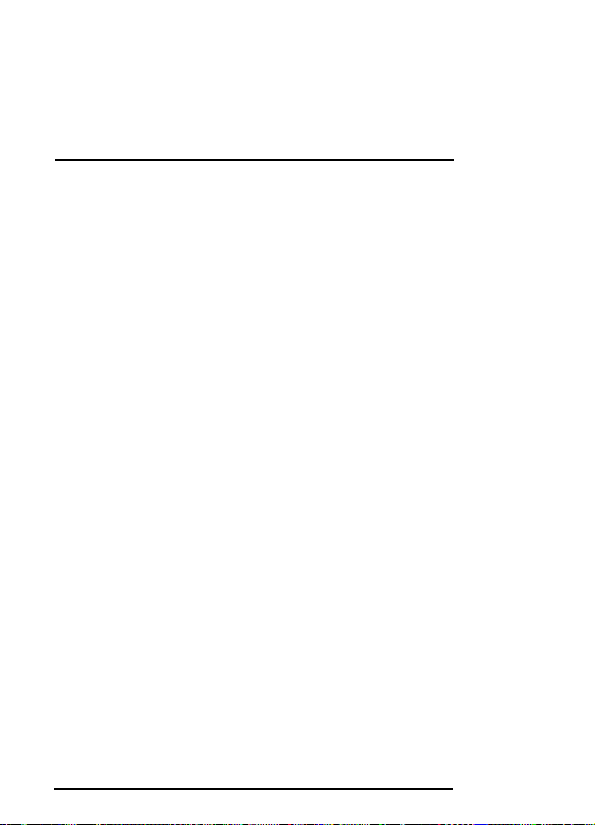
Bem-vindo ao Acer x960 Smartphone
Capacidades e funções
O novo e elegante Acer x960 Smartphone é uma ferramenta
multifuncional recheada de capacidades intuitivas e de
potentes aplicações que tornam a tarefa de organizar a sua
informação e de a sincronizar com as suas actividades pessoais
muito mais fácil e eficaz. O Acer x960 Smartphone permite-lhe:
• Sincronizar o correio electrónico com o servidor
quando anda em viagem.
• Fazer chamadas de voz e de vídeo quando ligado a
uma rede 3G/EDGE/GPRS/HSUPA/HSDPA.
• Ligar sem fios à rede local para aceder à Internet e a
outras capacidades da rede.
• Usar o ecrã principal personalizável para aceder a uma vasta
gama de software para desempenhar tarefas comuns na
plataforma Windows Mobile 6.1 Professional.
• Sincronizar a informação no seu computador com a
informação no Acer x960 Smartphone.
• Trocar informação entre dispositivos com capacidades
Bluetooth/WLAN.
Características do produto
• Processador Samsung SC3 6410 de 533 MHz
• 256 MB de ROM, 128 MB de RAM (16 MB partilhados
com o modem)
• Ecrã LCD TFT táctil de 2,8” e 640 x 480 píxeis
Guia do utilizador do Acer x960 Smartphone
1
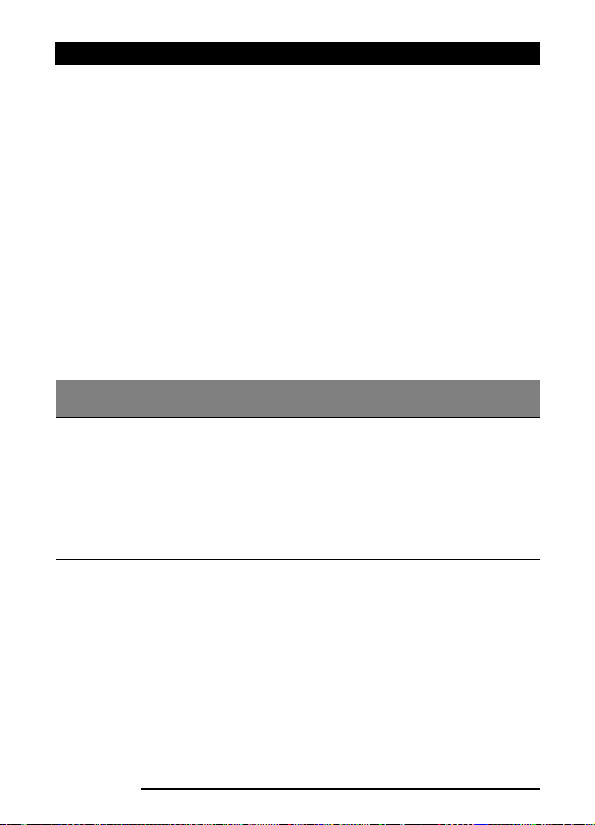
Outras fontes de ajuda
• Design elegante, leve e robusto
• Ranhura para o cartão de memória Micro SD
• Mini conector USB de 10 pinos
• Bateria de polímeros de lítio de alta densidade,
recarregável e de 1530 mAh (substituível)
• Entrada d.c. (5 V, 1 A)
• Botões para as aplicações para um mais fácil acesso às
aplicações usadas mais frequentemente.
• Microsoft Windows Mobile 6.1 Professional Edition
Outras fontes de ajuda
Para o ajudar a usar o Acer x960 Smartphone, concebemos
uma série de guias:
Para informação sobre: Consulte a secção:
Programas no Acer x960
Smartphone e programas
adicionais que podem ser
instalados no Acer x960
Smartphone
Ligação e sincronização com o
computador
2
Guia do utilizador do Acer x960 Smartphone
Este guia de utilizador. Incluído no CD
de suporte do Acer x960 Smartphone, o
guia de utilizador é a referência online
para informação sobre como usar o Acer
x960 Smartphone.
O ficheiro de ajuda do Acer x960
Smartphone. Seleccione Help (Ajuda) no
menu Start (Iniciar).
Guia de consulta rápida do Acer x960
Smartphone .
Secção Help (Ajuda) do ActiveSync no
seu computador. Para ver a secção Help
(Ajuda), clique em Help (Ajuda) e depois
em Microsoft ActiveSync Help (Ajuda do
ActiveSync da Microsoft).
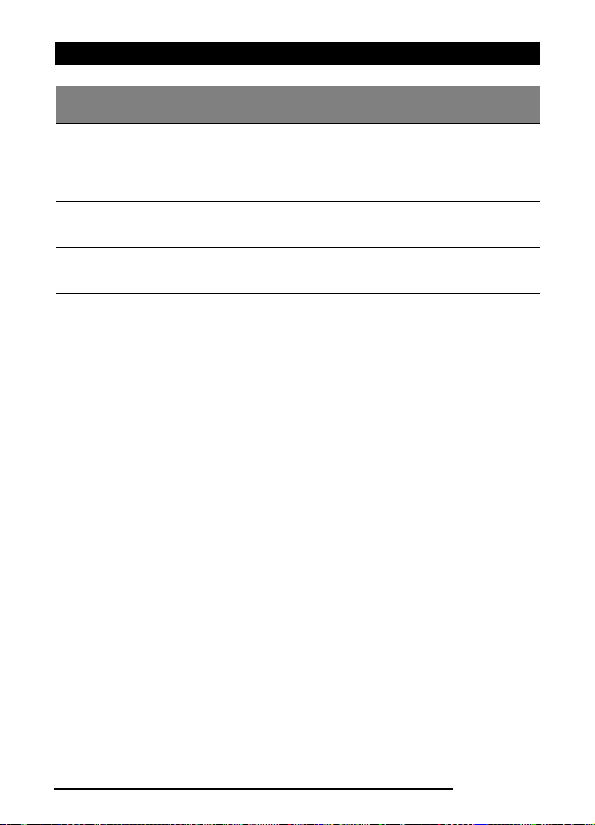
Outras fontes de ajuda
Para informação sobre: Consulte a secção:
Actualizações mais recentes e
informação técnica detalhada
Informação actualizada sobre
o Acer x960 Smartphone
Pedidos de assistência http://global.acer.com/support/
Os ficheiros Read Me. Localizados na
pasta Microsoft ActiveSync no
computador e no CD de suporte do Acer
x960 Smartphone.
http://www.acer.com/
index.htm
Acesso aos menus de ajuda
O Acer x960 Smartphone inclui menus de ajuda detalhados
para o auxiliar nas ligações e na utilização das aplicações
incluídas.
1. Toque em Start > Help (Iniciar > Ajuda) para aceder aos
menus de ajuda.
2. Toque em Contents (Conteúdo) para ver todos os tópicos de
ajuda ou use a opção Search (Procurar) para encontrar
ajuda sobre tópicos específicos.
Guia do utilizador do Acer x960 Smartphone
3
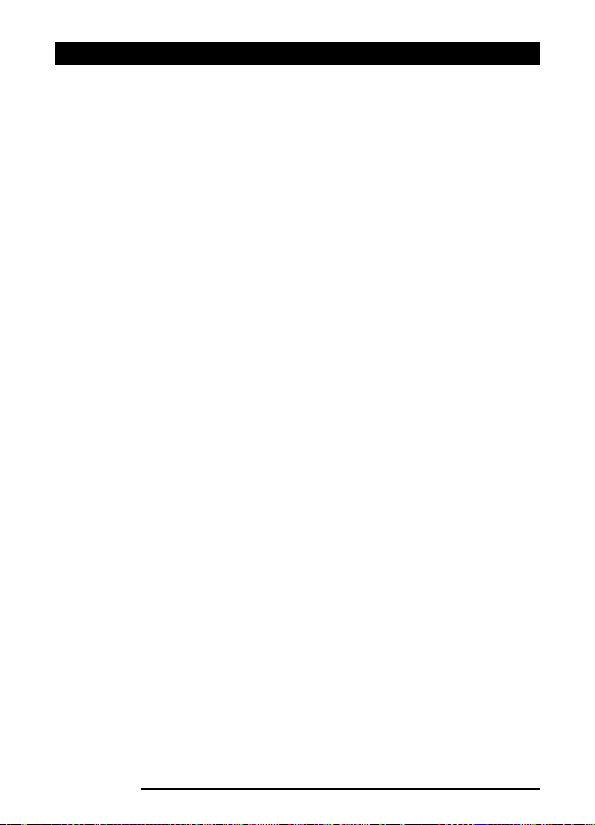
Outras fontes de ajuda
4
Guia do utilizador do Acer x960 Smartphone
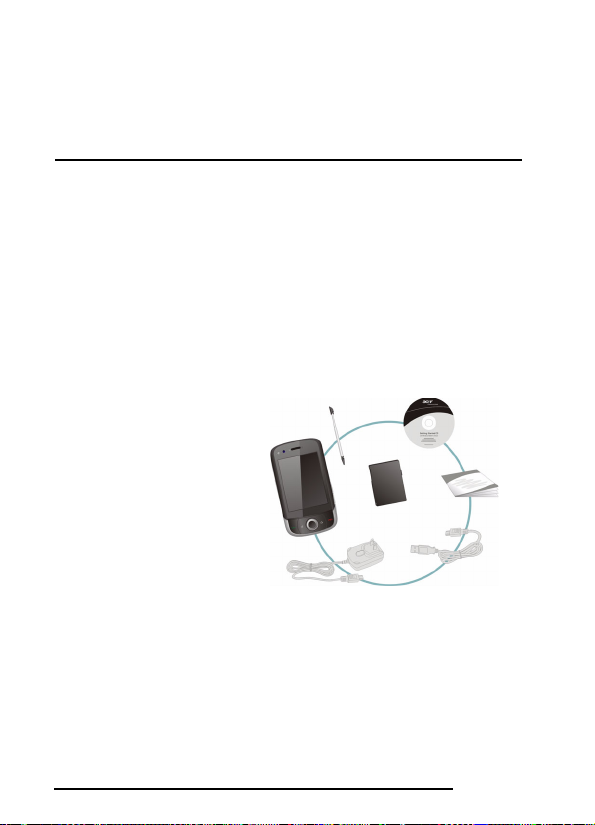
Capítulo 1 : Preparação do telemóvel
Como remover o Smartphone da embalagem
O Acer x960 Smartphone vem embalado numa caixa de
papelão. Abra cuidadosamente a caixa e remova o conteúdo
da mesma. Caso qualquer um dos itens seguintes estiver em
falta ou danificado, contacte imediatamente o vendedor:
• Acer x960 Smartphone
• Caneta
• Bateria
• Guia de consulta
rápida
• CD de introdução
•Cabo USB
• Transformador a.c.
• Auscultadores
(não mostrados)
Guia do utilizador do Acer x960 Smartphone
5
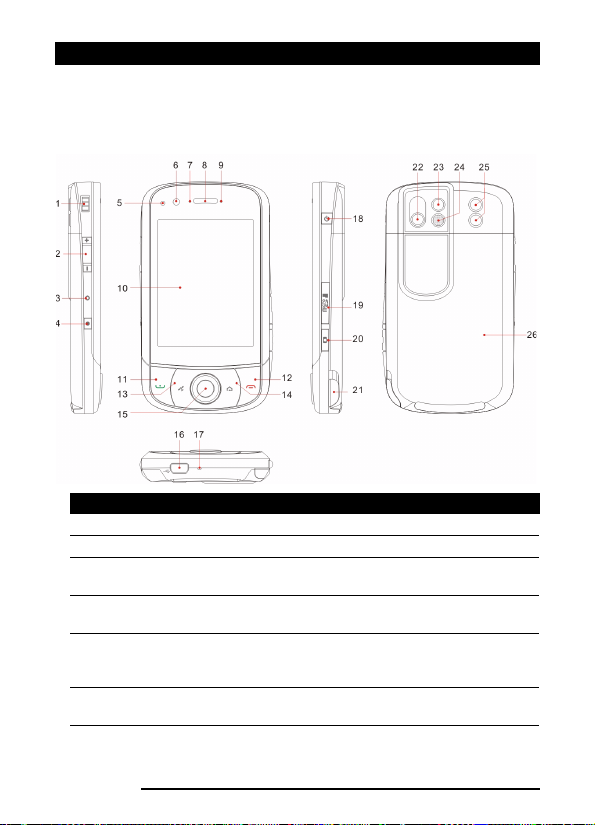
Familiarize-se com o seu Smartphone
Familiarize-se com o seu Smartphone
Vistas
Nº Item Descrição
1 Ilhós da correia Prenda aqui a correia do seu telemóvel.
2 Controlo do volume Ajuste o volume do seu Smartphone.
3 Orifício de reposição Introduza a caneta neste orifício para
4 Botão de gravação Prima para abrir a barra de ferramentas
5 Sensor de luz Detecta a luminosidade ambiente para
6 Câmara para
videoconferência
fazer a reposição do dispositivo.
de gravação.
ajustar o brilho do ecrã para uma
visualização mais confortável.
Câmara para chamadas de vídeo.
6
Guia do utilizador do Acer x960 Smartphone
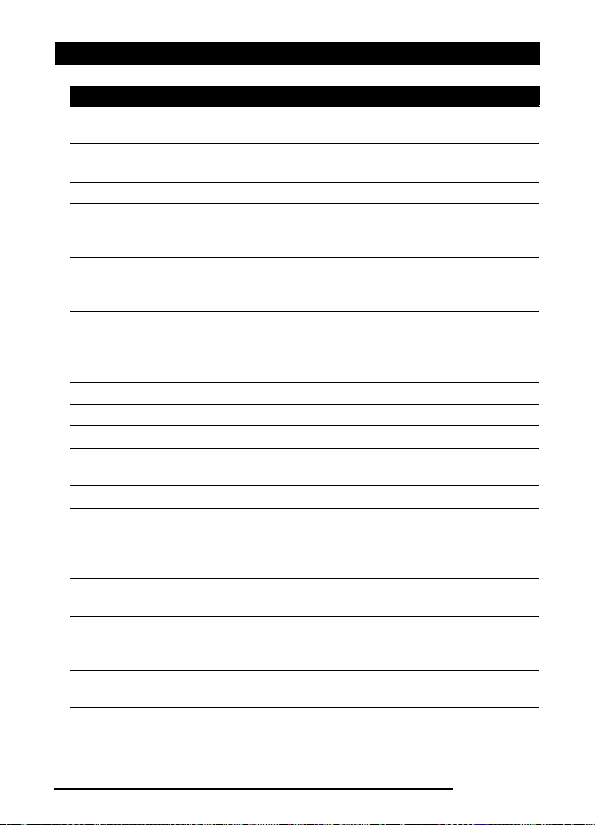
Familiarize-se com o seu Smartphone
Nº Item Descrição
7 Indicador Bluetooth/
WLAN/GPS
8 Altifalante Para saída de som do Smartphone;
9 Indicador de carga Assinala o nível de carga da bateria.
10 Ecrã táctil Ecrã de 480 x 640 píxeis para
11 Botão Chamar/Enviar
12 Tecla Terminar
chamada
13 Botão GPS Activa o visualizador GPS.
14 Tecla Voltar Volta ao ecrã principal.
15 Tecla de direcção Prima para seleccionar o item realçado.
16 Conector mini USB
17 Microfone Microfone interno.
18 Botão de alimentação Prima para ligar/desligar o ecrã ou para
19 Ranhura para cartões
de memória Micro SD
20 Tecla da função de
câmara
21 Caneta
Assinala o estado das funções Bluetooth,
WLAN e GPS.
adequado para ouvir junto do ouvido.
apresentação de dados, menus do
telemóvel e para introduzir informação.
Activa o telemóvel/a marcação de números/
a visualização de números usados
recentemente e permite atender chamadas.
Prima para terminar uma chamada/
desligar a função GPRS; mantenha esta
tecla premida para activar/desactivar a
função de telemóvel.
Permite a ligação do cabo USB/dos
auscultadores/do carregador.
entrar no modo de suspensão; mantenha
este botão premido para desligar o
Smartphone.
Aceita um cartão Micro SD para expandir
a capacidade de memória do dispositivo.
Activa a função de câmara ou tira uma
fotografia. Prima até meio para fazer a
focagem automática.
Utilize a caneta para introduzir informação
ou seleccionar itens no ecrã táctil.
Guia do utilizador do Acer x960 Smartphone
7
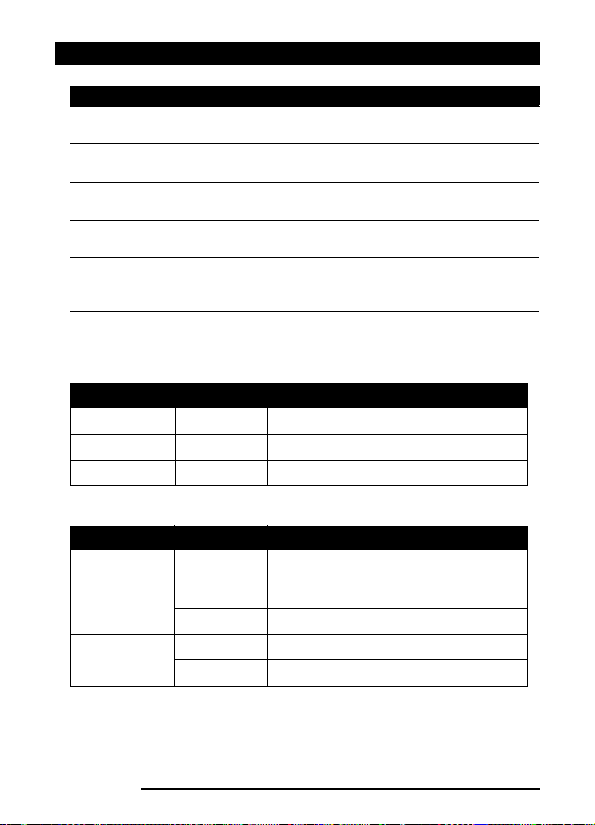
Familiarize-se com o seu Smartphone
Nº Item Descrição
22 Câmara principal Câmara de 3,2 megapíxeis para captura
23 Espelho Use o espelho sempre que quiser tirar um
24 Flash Usado para iluminar um objecto em
25 Altifalante
26 Tampa do
compartimento da
bateria
de imagens de alta resolução.
auto retrato.
condições de baixa luminosidade.
Para saída de som do Smartphone;
adequado para uma utilização mãos-livres.
Cobre o compartimento da bateria/do
cartão SIM.
LEDs indicadores
LED indicador Bluetooth/WLAN/GPS:
Cor do LED Estado Descrição
Branco Intermitente GPS activo
Âmbar Intermitente WLAN ligada
Azul Intermitente Função Bluetooth activada
Indicador de carga:
Cor do LED Estado Descrição
Vermelho Intermitente A bateria está fraca e necessita de ser
Estável A bateria está a ser carregada
Verde Intermitente O telemóvel está activo
Estável Bateria totalmente carregada
recarregada/notificação (chamada não
atendida, nova mensagem, etc.)
8
Guia do utilizador do Acer x960 Smartphone
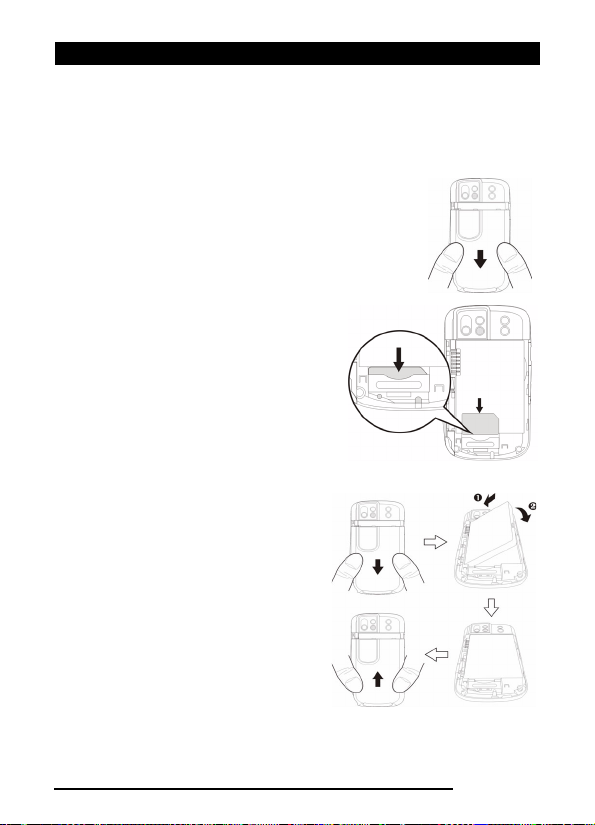
Instalação do cartão SIM e da bateria
Instalação do cartão SIM e da bateria
Para desfrutar ao máximo das capacidades do seu Acer x960
Smartphone, tem de instalar um cartão SIM.
Exerça pressão sobre a patilha da tampa do
compartimento da bateria e faça deslizar a
tampa para a remover.
Introduza o cartão SIM na ranhura
tal como ilustrado.
Depois de ter instalado o cartão
SIM, introduza a bateria.
Introduza a bateria no
respectivo compartimento tal
como mostrado, tendo o
cuidado de alinhar os conectores
da bateria com os existentes na
parte lateral do compartimento.
Para repor a tampa do
compartimento da bateria, façaa deslizar em sentido inverso até
ouvir um estalido.
Guia do utilizador do Acer x960 Smartphone
9
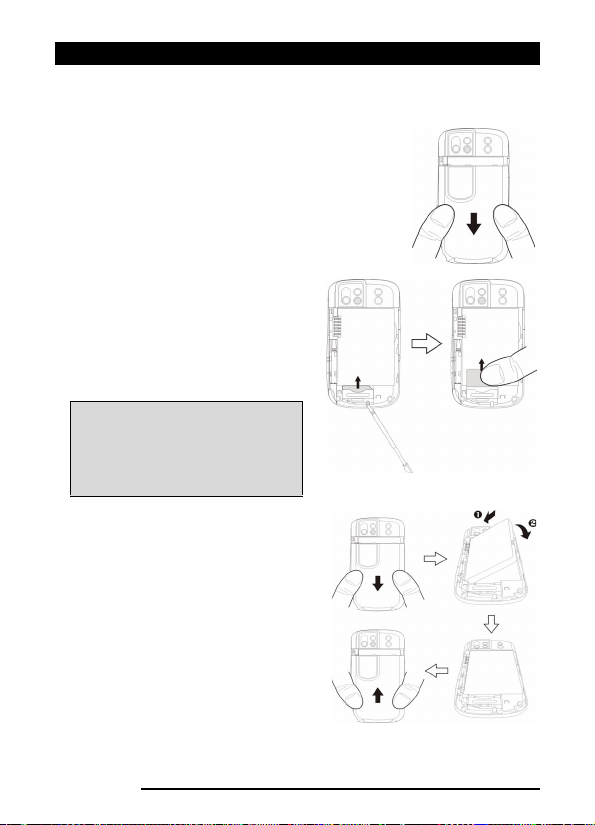
Remoção do cartão SIM e da bateria
Remoção do cartão SIM e da bateria
Faça deslizar a tampa do compartimento
da bateria.
Levante cuidadosamente a bateria para
fora do compartimento.
Use a caneta para remover
cuidadosamente o cartão SIM
do respectivo suporte. Use o
dedo para fazer deslizar
cuidadosamente o cartão para
fora.
Sugestão: Durante esta etapa,
coloque o Acer x960 Smartphone
sobre uma superfície plana mas
macia para evitar riscar ou
danificar o ecrã.
Reintroduza a bateria no
respectivo compartimento tal
como mostrado, tendo o
cuidado de alinhar os conectores
da bateria com os existentes na
parte lateral do compartimento.
Para repor a tampa do
compartimento da bateria, façaa deslizar em sentido inverso até
ouvir um estalido.
10
Guia do utilizador do Acer x960 Smartphone
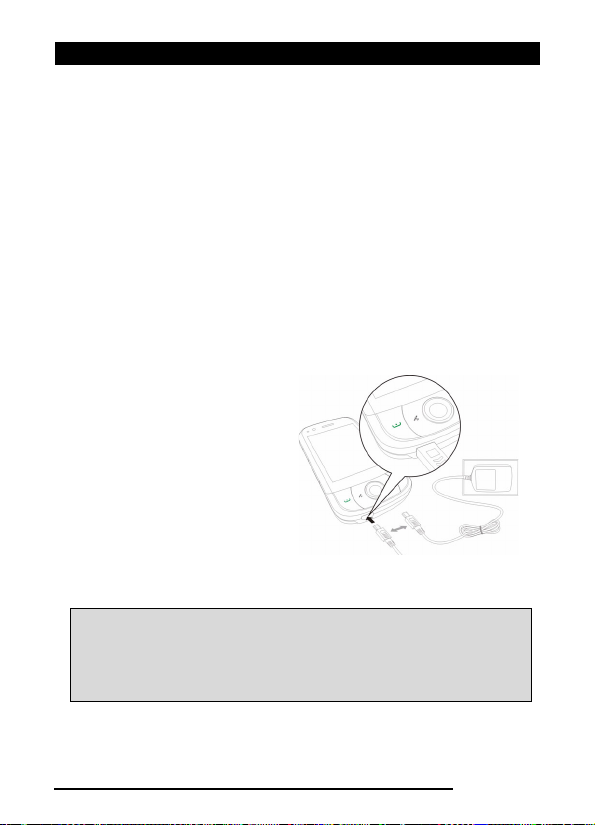
Carregamento da bateria
Bloqueio do cartão SIM
O Acer x960 Smartphone pode incluir um mecanismo de
bloqueio do cartão SIM, i.e., apenas poderá usar o cartão SIM
fornecido pela operadora de rede.
Para mais informações sobre como ultrapassar o bloqueio do
cartão SIM, contacte a operadora de rede.
Carregamento da bateria
Ao usar pela primeira vez o Acer x960 Smartphone, é
necessário carregar a bateria durante oito horas. Depois, pode
carregar a bateria todos os dias até esta atingir a sua carga
máxima.
Ligue o cabo do
transformador a.c. ao
mini conector USB
existente no Acer x960
Smartphone.
Ligue o transformador
a.c. a qualquer tomada
eléctrica a.c. e carregue o
telemóvel durante pelo
menos oito horas
aquando da primeira utilização.
Sugestão: Recomendamos-lhe que ganhe o hábito de deixar o Acer
x960 Smartphone a ser carregado durante a noite, quando não está a
ser utilizado. Desta forma, não terá de se preocupar com o
carregamento do dispositivo durante o dia o que pode ser
inconveniente.
Guia do utilizador do Acer x960 Smartphone
11
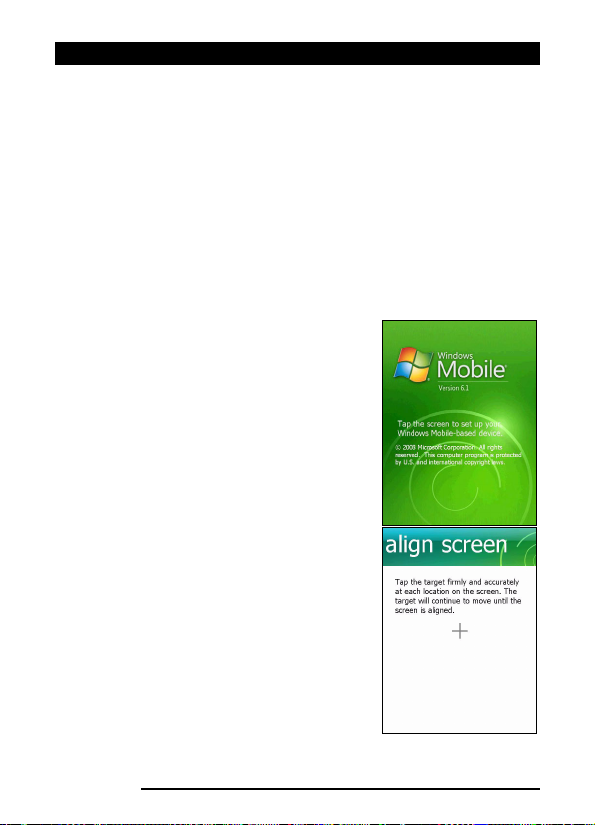
Ligar o telemóvel pela primeira vez
Estado do LED de alimentação durante o
carregamento:
Carregamento: LED vermelho estável.
Carregamento concluído: LED verde estável.
Se a carga da bateria ficar fraca durante a utilização normal,
um ícone de estado aparece no ecrã do Acer x960 Smartphone
assinalando este facto e ouvirá um alerta sonoro. O LED
indicador do carregamento fica vermelho e intermitente.
Ligar o telemóvel pela primeira vez
Para ligar o Acer x960 Smartphone pela
primeira vez, mantenha premido o
botão de alimentação até o ecrã de
arranque do sistema aparecer. Toque
no ecrã para configurar o Acer x960
Smartphone.
Siga as instruções no ecrã para proceder
ao alinhamento deste, use a caneta
para tal. Defina a data e a hora e
configure a senha para protecção do
seu Acer x960 Smartphone.
12
Guia do utilizador do Acer x960 Smartphone
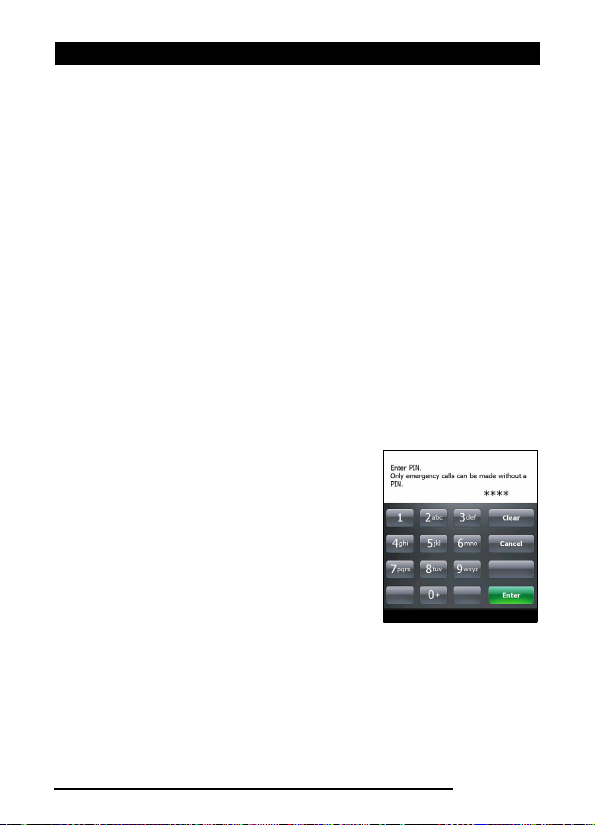
Ligar o telemóvel pela primeira vez
Instalação de aplicações add-on
Após ter terminado a configuração inicial, ser-lhe-á
perguntado se quer instalar as seguintes aplicações add-on:
• Back Utility: Trata-se de um utilitário que permite criar
cópias de segurança do seu calendário, dos seus
contactos, das suas tarefas, do seu perfil pessoal, das
definições de rede, da pasta My Documents (Os meus
documentos) e das suas mensagens.
• Easy Keyboard: Mostra um teclado de fácil utilização
no ecrã com teclas maiores.
• Streaming Player: Conveniente leitor para ouvir áudio
através da Internet.
• USB to PC: Facilita a ligação ao PC mostrando várias
opções quando é feita uma ligação USB ao PC.
Toque na opção
tenha seleccionado nenhuma das aplicações acima. A operação de
instalação das outras aplicações e ferramentas prosseguirá.
Install (Instalar)
para prosseguir, mesmo que não
Introdução do código PIN
Ao instalar um cartão SIM pela primeira
vez, terá de introduzir um código PIN
usando o teclado numérico no ecrã.
Se o código PIN introduzido estiver
incorrecto, é mostrada uma mensagem
de aviso.
Activação de um cartão SIM novo
Se estiver a usar o cartão SIM pela primeira vez, pode ser
necessário activá-lo. Contacte a operadora de rede para mais
informações sobre como o fazer.
Guia do utilizador do Acer x960 Smartphone
13
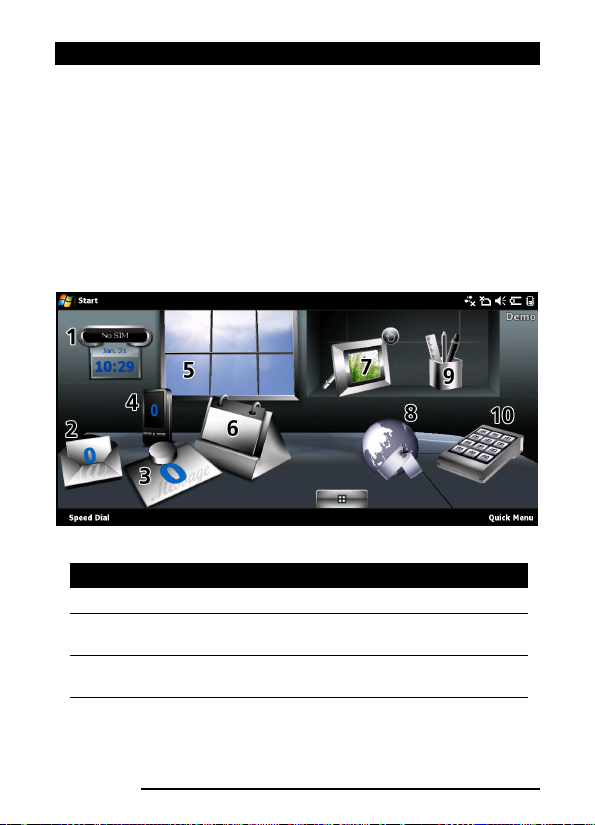
Utilização da página principal
Utilização da página principal
Após o reinício, o Acer x960 Smartphone mostra a página
principal. Ser-lhe-á perguntado se, por predefinição, quer ver a
vista Icon Matrix (Matriz de ícones) ou Acer 3D (3D da Acer).
A vista Acer 3D (3D da Acer) permite-lhe o acesso com base em
ícones a muitas das aplicações e capacidades do Acer x960
Smartphone. Pode deslocar-se de um lado ao outro arrastando
o dedo ou a caneta para a esquerda ou para a direita (apenas
parte do ecrã fica visível de cada vez).
Toque num ícone para abrir as seguintes funções:
Nº Função Descrição
1 Relógio Para ver os locais definidos no globo.
2 Correio
electrónico
3 Mensagens Para abrir o programa de envio de mensagens;
Para abrir o programa de correio electrónico;
assinala também quaisquer mensagens não lidas.
assinala também quaisquer mensagens não lidas.
14
Guia do utilizador do Acer x960 Smartphone
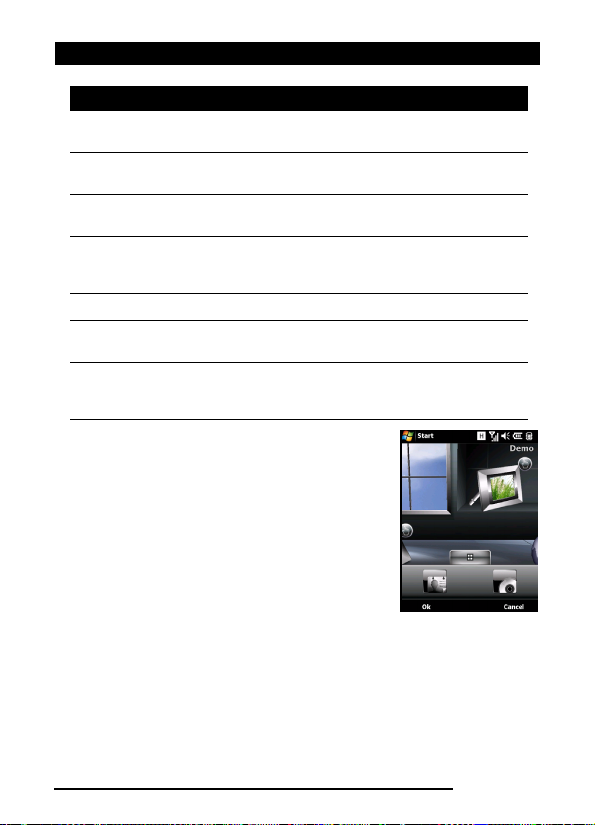
Utilização da página principal
Nº Função Descrição
4 Chamadas Abre a lista de números usados recentemente,
5 Tempo Para ver a previsão meteorológica para os locais
6 Calendário Para abrir o calendário e ver os compromissos
7 Imagens Para ver o conteúdo da pasta
8 Marcadores Para abrir a pasta
9 Definições Para abrir o kit de ferramentas e personalizar o
10 Programas Para abrir o
É possível adicionar ou remover ícones
mantendo o dedo premido sobre qualquer
área do ecrã na vista Acer 3D (3D da Acer).
Tal irá mostrar um separador onde pode
tocar e arrastar para ver funções adicionais.
Toque e arraste ícones entre o ambiente de
trabalho e este separador para os adicionar
ou remover. Pode também mover os ícones
no ambiente de trabalho enquanto o
separador estiver visível.
chamadas não atendidas.
definidos.
futuros.
minhas imagens)
diapositivos.
Acer x960 Smartphone.
definir atalhos para aceder rapidamente a
aplicações usadas com frequência.
como uma apresentação de
Favorites (Favoritos)
Quick Menu (Menu rápido)
My pictures (As
.
; aqui pode
Guia do utilizador do Acer x960 Smartphone
15
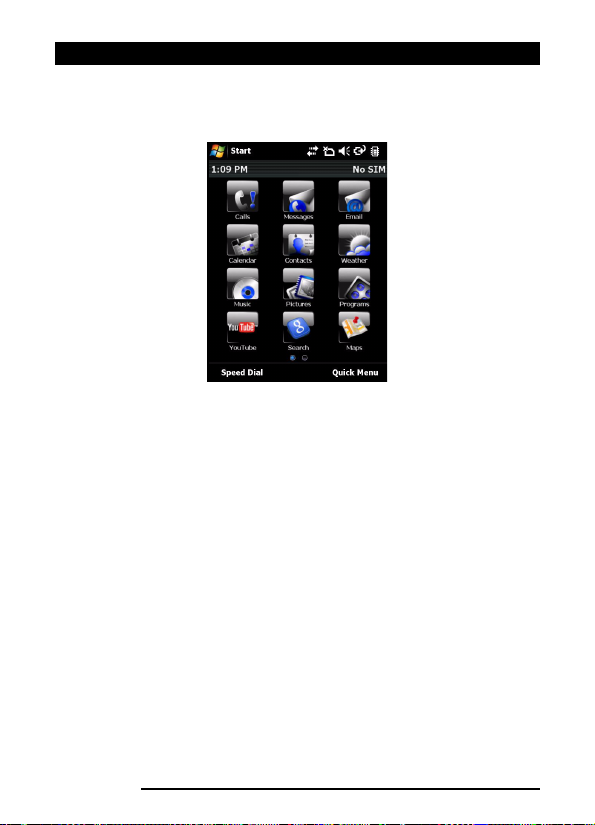
Ligação ao PC e sincronização dos dados
Alternativamente, se preferir um aspecto mais tradicional,
pode fazer deslizar o dedo pelo ecrã na vertical para aceder à
vista Icon Matrix (Matriz de ícones).
Ligação ao PC e sincronização dos
dados
É possível sincronizar os dados no Acer x960 Smartphone com
os dados no PC usando o cabo de sincronização USB fornecido
e o Windows Vista Sync Center.
Consulte as secções “Ligação a um PC e instalação do
software“ na página 65 para mais informações sobre a ligação
e a sincronização.
16
Guia do utilizador do Acer x960 Smartphone
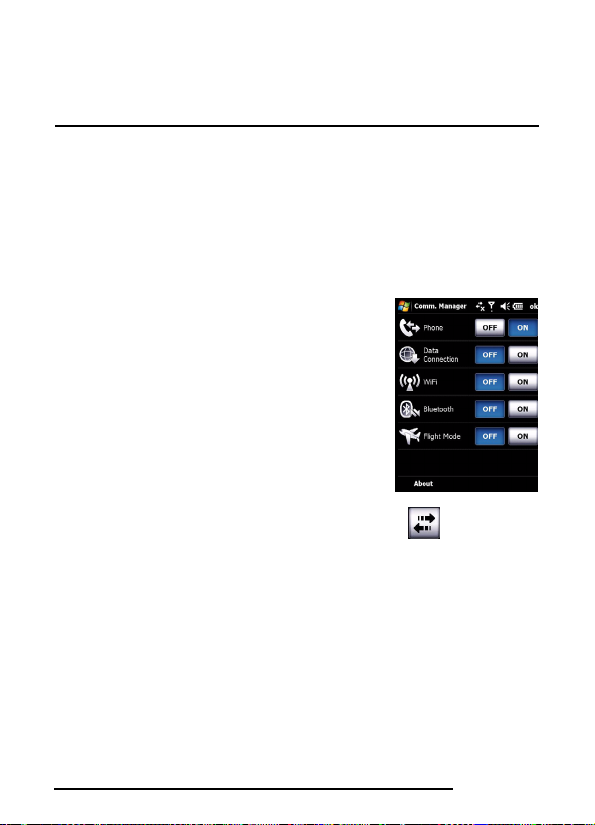
Capítulo 2 : Fazer chamadas
Este capítulo mostra-lhe como fazer chamadas de voz e de
vídeo e apresenta também as várias opções disponíveis
durante a chamada.
Antes de fazer chamadas
A função de telefone tem de estar
activada antes de poder fazer chamadas
de voz ou de vídeo; pode activar o
telemóvel a partir da opção Comm.
Manager (Gestor de comunicação)
(consulte a secção “Gestor de
comunicação“ na página 54), ou
mantenha premida a tecla Terminar
chamada.
1. Para aceder ao Comm. Manager
(Gestor de comunicação), toque no botão no ecrã
principal ou em Start > Settings > separador Connections >
Comm. Manager (Iniciar > Definições > separador Ligações
> Gestor de comunicação).
2. Toque no ícone de ligação do telemóvel para que este
mostre a opção On (Activar).
Guia do utilizador do Acer x960 Smartphone
17
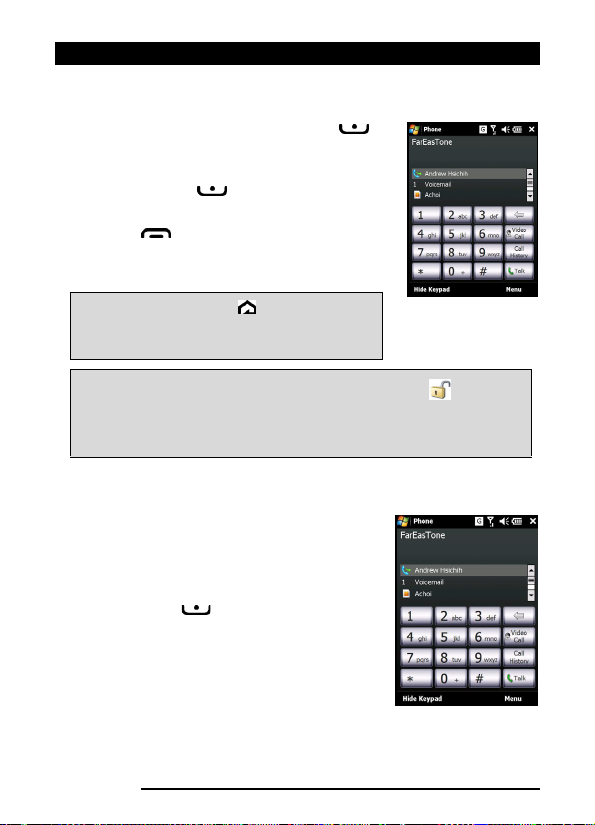
O teclado numérico no ecrã
Fazer chamadas
1. No ecrã principal, prima o botão
para abrir o teclado numérico no ecrã
para introduzir o número de telefone.
2. Prima o botão para fazer a chamada.
3. Para terminar a chamada, prima o
botão ou toque na opção End
(Terminar chamada) no ecrã
apresentado durante a chamada.
Sugestão: Prima o botão para voltar ao
ecrã principal a partir do ecrã mostrado
durante a chamada.
Sugestão: Para bloquear o teclado e o ecrã, toque em no ecrã
principal. Para desbloquear o teclado e o ecrã, prima a tecla de
navegação ou toque na opção Unlock (Desbloquear) na parte inferior
do ecrã. O ecrã de desbloqueio é mostrado.
O teclado numérico no ecrã
O teclado numérico no ecrã permite-lhe
fazer a marcação de números com a
caneta.
Para aceder ao teclado numérico no ecrã,
prima o botão , o botão Botão
Chamar/Enviar, ou toque em Start >
Phone (Iniciar > Telemóvel).
18
Guia do utilizador do Acer x960 Smartphone
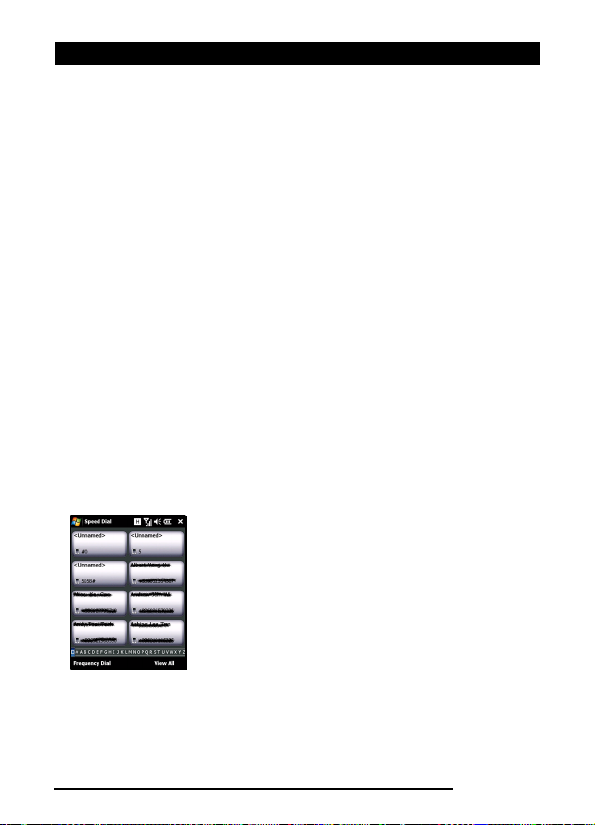
Fazer chamadas de voz/de vídeo
Fazer chamadas de voz/de vídeo
Marcar números com o teclado numérico
no ecrã
1. Introduza o número para o qual pretende telefonar
tocando no teclado numérico no ecrã com a caneta.
2. Toque em Talk (Chamar) (para as chamadas de voz) ou em
Video Call (Chamada de vídeo) (para chamadas de vídeo)
para marcar o número.
Telefonar para um dos seus contactos
1. O seus contactos são mostrados por cima do teclado
numérico no ecrã.
2. Toque no contacto para o qual pretende telefonar. Os
detalhes do contacto em questão são mostrados.
3. Toque no número para o qual pretende telefonar.
Marcação de números com a função Speed
Dial (Marcação rápida)
Quaisquer contactos que tenha na sua lista
de contactos serão automaticamente
adicionados à função Speed Dial (Marcação
rápida). Toque em Speed Dial (Marcação
rápida) na parte inferior do ecrã principal e
toque no contacto para o qual quer
telefonar. Os números podem ser ordenados
por ordem alfabética ou pela frequência com
vertical para percorrer a lista de contactos ou toque numa letra
na barra existente na parte inferior da página.
que os usa. Faça deslizar o dedo pelo ecrã na
Guia do utilizador do Acer x960 Smartphone
19
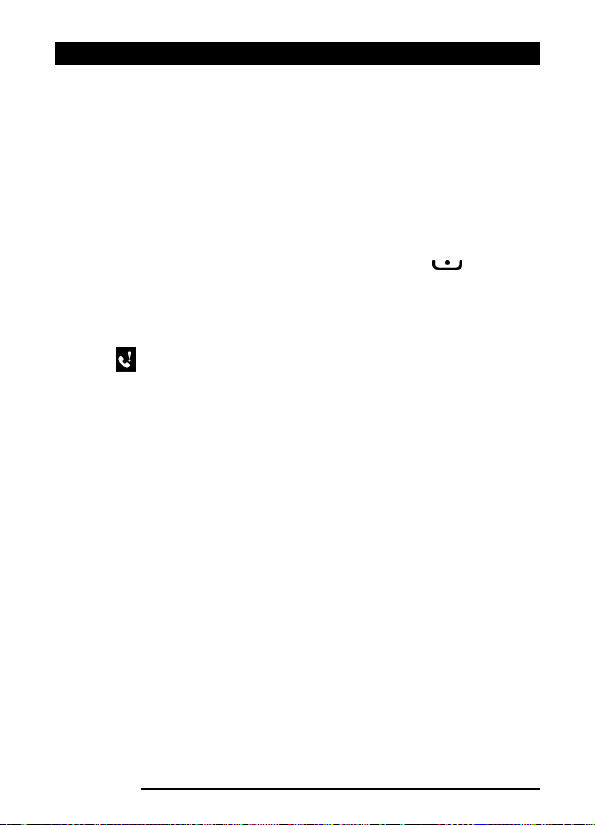
Fazer chamadas de voz/de vídeo
Marcação de números a partir do Call
History (Histórico de chamadas)
A opção Call History (Histórico de chamadas) é também
mostrada por cima do teclado numérico no ecrã, aqui pode ver
as chamadas recebidas, feitas e não atendidas.
Toque num número para ver os detalhes da chamada. Para
fazer a remarcação de um qualquer número no histórico de
chamadas, seleccione o número e prima o botão ou toque
no botão Call (Chamar).
As chamadas não atendidas serão mostradas no ícone de
telefone no ecrã principal bem como no topo do ecrã usando o
ícone .
Marcação de números a partir de outras
aplicações
É possível marcar números de forma rápida e fácil mesmo
usando outras aplicações.
1. Prima Start > Phone (Iniciar > Telemóvel).
2. Faça a chamada.
3. Quando tiver terminado a chamada, toque no X no canto
superior direito do ecrã ou prima o botão OK para voltar à
aplicação que estava a usar antes de fazer a chamada.
20
Guia do utilizador do Acer x960 Smartphone
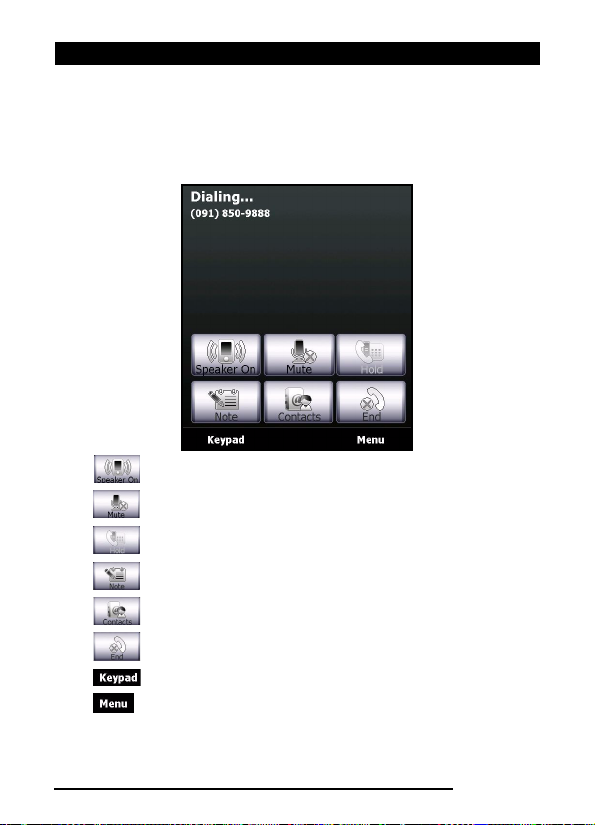
O ecrã de chamadas de voz
O ecrã de chamadas de voz
Depois de ter marcado o número pretendido o ecrã de
chamadas de voz é mostrado juntamente com as várias opções
disponíveis.
Ligar o altifalante.
Silenciar uma chamada.
Colocar a chamada actual em espera.
Adicionar uma nota.
Prima para abrir a lista de contactos.
Terminar chamada.
Mostrar o teclado.
Abrir o menu.
Guia do utilizador do Acer x960 Smartphone
21
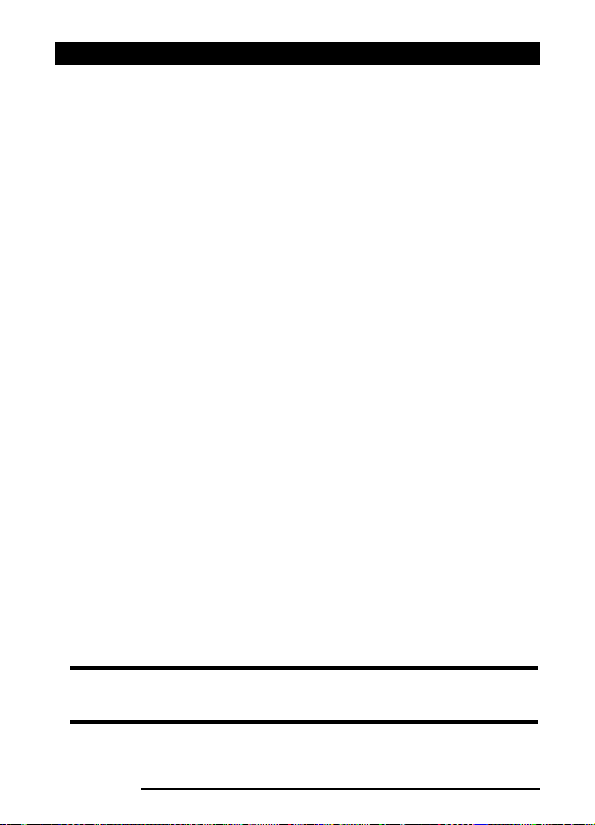
O ecrã de chamadas de voz
O menu de chamadas de voz/de vídeo
Toque em Menu no ecrã de chamadas de voz ou de vídeo para
aceder ao mesmo. Estão disponíveis as seguintes opções:
Hold
(Colocar em espera)
Mute/Unmute
(Cortar/Repor o som)
Turn Speakerphone
On/Off (Ligar/Desligar
altifalante)
Turn Hands-free On/
Off (Activar/desactivar
a função mãos-livres)
Conference
(Conferência)
Paste
(Colar)
Save to Contacts
(Guardar nos
contactos)
Create Note
(Criar nota)
Call History (Histórico
de chamadas)
Speed Dial
(Marcação rápida)
Options
(Opções)
Coloca a chamada em espera.
Corta ou repõe o som durante a
chamada.
Liga ou desliga o altifalante.
Activa ou desactiva a função de mãoslivres.
Permite iniciar uma chamada de
conferência.
Permite colar um número copiado da área
de transferência para o campo respectivo
mostrado no ecrã da chamada de voz.
Guarda o número introduzido na lista
de contactos.
Permite criar uma nota.
Permite-lhe aceder ao ecrã do histórico
de chamadas.
Permite aceder ao directório de
marcação rápida.
Permite aceder ao ecrã de definições
do telemóvel.
Nota: Algumas opções apenas ficam disponíveis durante uma chamada.
Estes itens de menu assumem a cor cinzenta quando estão
indisponíveis.
22
Guia do utilizador do Acer x960 Smartphone
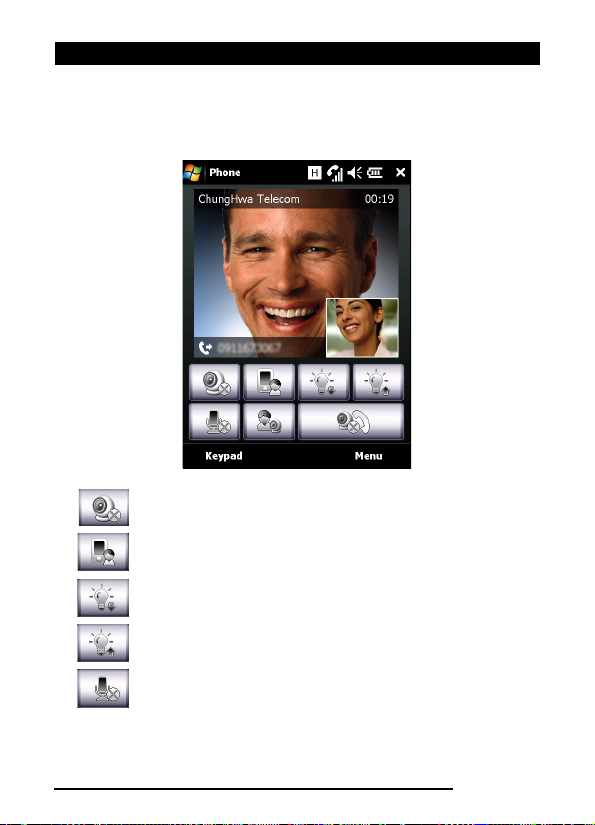
O ecrã de chamadas de voz
O ecrã de chamadas de vídeo
Existem também opções disponíveis no ecrã de chamadas de
vídeo.
Ligar ou desligar a câmara.
Mudar da câmara frontal para a câmara traseira.
Diminuir o brilho do ecrã.
Aumentar o brilho do ecrã.
Silenciar uma chamada.
Guia do utilizador do Acer x960 Smartphone
23
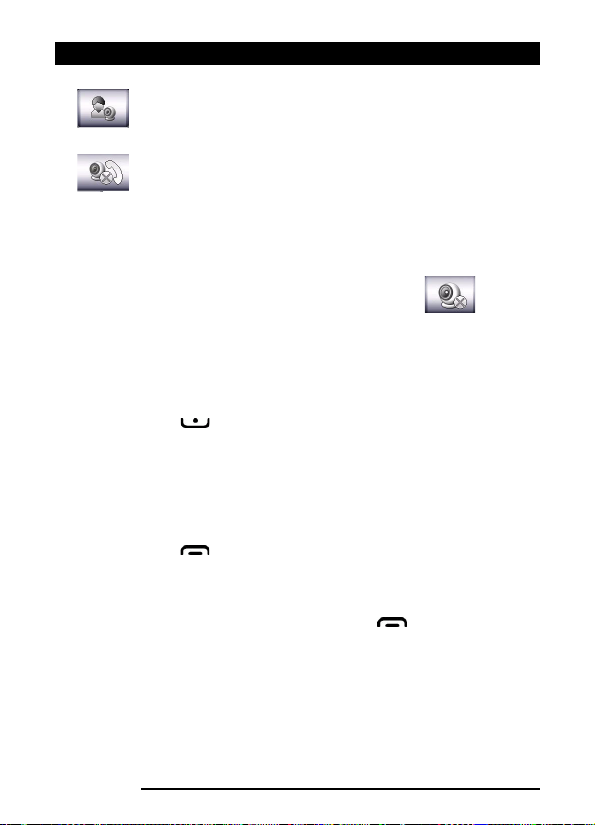
Opções visíveis no ecrã para as chamadas
Alterar a disposição da imagem, transformar um
vídeo seu ou do seu contacto na imagem principal ou
ver ambos os vídeos lado a lado.
Terminar chamada.
Ligar e desligar a câmara
É possível ligar e desligar a câmara em qualquer altura durante
uma chamada de vídeo.
Para ligar ou desligar a câmara, toque no ícone no ecrã
de chamadas de vídeo.
Opções visíveis no ecrã para as chamadas
Atender uma chamada
Prima o botão ou toque em Answer (Atender) para
atender uma chamada.
No caso das chamadas de vídeo recebidas, posicione o Acer
x960 Smartphone de forma a conseguir ver nitidamente a
imagem no ecrã.
Rejeitar uma chamada
Prima o botão ou toque em Ignore (Ignorar) para rejeitar
uma chamada.
Terminar uma chamada
Para terminar a chamada, prima o botão ou toque na
opção End (Terminar chamada).
Colocar uma chamada em espera
Para colocar uma chamada em espera, toque em Hold (Colocar
em espera) no ecrã de chamadas de voz. Toque novamente
nesta opção para retomar a chamada.
24
Guia do utilizador do Acer x960 Smartphone

Opções visíveis no ecrã para as chamadas
Alternar entre chamadas
Ao receber uma chamada quando já tem uma outra em curso é
mostrada uma mensagem de aviso.
1. Prima o botão para atender a chamada recebida e
colocar a primeira chamada em espera.
2. Toque em Swap (Alternar) no ecrã de chamadas de voz para
alternar entre as chamadas.
Chamadas de conferência
Se tiver uma ou mais chamadas em espera e uma outra online, pode
combinar todas as chamadas para criar uma chamada de conferência.
1. Toque em Menu > Conference (Menu > Conferência). Todas
as chamadas serão combinadas.
2. Para falar em privado com determinados participantes
durante a chamada de conferência toque em Menu >
Private (Menu > Privado).
3. Seleccione o participante com o qual deseja falar em privado.
4. Para retomar a chamada de conferência, toque em Menu >
Conference (Menu > Conferência).
Prima o botão ou toque em End (Terminar chamada) para
desligar a chamada.
Marcação de números internacionais
Ao marcar números internacionais, não é necessário introduzir
o indicativo internacional ("00" etc.) antes do indicativo do
país. Basta manter premido o botão +0 no teclado numérico
no ecrã até o sinal + aparecer no ecrã.
Sugestão: O preço das chamadas internacionais pode variar
dependendo do país de onde está a telefonar e da sua operadora de
rede. Recomendamos-lhe que verifique o preço das chamadas junto
da operadora de rede para evitar uma conta de telefone grande. Se
estiver a usar o Acer x960 Smartphone num país estrangeiro, haverá
lugar à cobrança de taxas relativas ao roaming. Consulte a sua
operadora de rede para obter mais informações sobre as taxas de rede
específicas para o país que vai visitar antes de efectuar a viagem.
Guia do utilizador do Acer x960 Smartphone
25

Opções visíveis no ecrã para as chamadas
Utilização do altifalante
A função de altifalante permite fazer chamadas sem ter de
segurar no Acer x960 Smartphone. Este modo de funcionamento
mãos-livres é muito útil sobretudo quando está a conduzir.
Para ligar o altifalante, toque em Speaker On (Activar
altifalante) no ecrã de chamadas de voz. Toque em Speaker
Off (Desactivar altifalante) para desactivar o altifalante.
Adição de notas
É possível escrever ou digitar notas durante uma chamada para
registar informação importante para visualização mais tarde.
1. Toque em Note (Nota) no ecrã de chamadas de voz.
2. Use o teclado mostrado no ecrã para introduzir letras e
caracteres or use a caneta para escrever notas manuscritas.
3. Toque em OK quando tiver terminado para guardar a nota.
Para ver as notas, toque em Start > Programs > Notes (Iniciar >
Programas > Notas). Toque na nota quer pretende abrir e ver.
Silenciar uma chamada
Para silenciar uma chamada, toque em Mute (Cortar o som) no
ecrã de chamadas de voz ou em no ecrã de chamadas
de vídeo para desligar o microfone. Toque em Unmute (Repor
o som) ou em para ligar o microfone.
Guardar um número marcado na lista de contactos
Pode guardar um número que tenha marcado na sua lista de
contactos para uma utilização futura.
1. Seleccione o número na lista Call History (Histórico de
chamadas) e toque em Save (Guardar).
2. Introduza a informação relativa ao contacto e toque em OK
para guardar.
26
Guia do utilizador do Acer x960 Smartphone

Opções visíveis no ecrã para as chamadas
Ajustar o volume de som de uma chamada
Use o botão de controlo do volume para ajustar o volume
durante uma chamada. Prima a parte superior do botão para
aumentar o volume ou a parte inferior para o diminuir.
Telefonar para o número de uma chamada
não atendida
Quando tem uma chamada não atendida, o ícone aparece
no topo do ecrã principal enquanto que o ícone do telefone
mostra o número de chamadas não atendidas.
1. Toque em View (Ver) para ver mais informações sobre as
chamadas não atendidas.
2. Seleccione a chamada na lista e prima o botão ou
toque em Call (Chamar).
Marcação rápida
Toque na opção Speed Dial (Marcação rápida) na parte inferior
do ecrã principal para ver todos os contactos sob a forma de
mosaicos incluindo o nome e número do contacto. Estes
mosaicos podem ser ordenados alfabeticamente ou pela
frequência de marcação dos números. Toque num mosaico para
marcar imediatamente o número do respectivo contacto.
Histórico de chamadas
As chamadas recentes podem ser vistas na opção Call History
(Histórico de camadas): abra o teclado numérico no ecrã
premindo o botão ; depois toque em Call History (Histórico
de chamadas).
Guia do utilizador do Acer x960 Smartphone
27

Opções visíveis no ecrã para as chamadas
Opções do menu Call History (Histórico de
chamadas)
Existem várias opções disponíveis no menu Call History
(Histórico de chamadas).
• Toque na opção Filter (Filtro) para organizar a janela
do histórico de chamadas. Por exemplo, toque em
Filter > Missed (Filtro > Não atendidas) para apenas ver
as chamadas não atendidas.
• Toque em Delete All Calls (Eliminar todas as chamadas)
para eliminar todas as chamadas do histórico de
chamadas.
• Toque em Call Timers (Contadores de chamadas) para
ver o ecrã do contador de chamadas. Aqui, toque em
Reset (Repor) para repor todos os contadores. Em
Delete call history items older than (Eliminar itens do
histórico de chamadas anteriores a) pode optar por
eliminar todos os itens existentes no histórico de
chamadas que sejam anteriores a um período de
tempo especificado.
28
Guia do utilizador do Acer x960 Smartphone

Capítulo 3 : Dispositivos de introdução de dados
Esta secção apresenta os vários métodos de introdução de
dados disponíveis no seu Acer x960 Smartphone.
Utilização da caneta
Nota: A caneta deve ser sempre utiilzada para premir o botão de
reposição pois caso contrário pode danificar o Acer x960 Smartphone.
A caneta é usada para seleccionar itens e introduzir informação.
No Acer x960 Smartphone, a caneta substitui o rato. Remova
cuidadosamente a caneta do respectivo suporte para a utilizar.
Tocar: Toque no ecrã uma vez com a caneta para abrir itens e
seleccionar opções.
Arrastar: Mantenha a caneta sobre o ecrã e arraste-a ao longo do
mesmo para seleccionar texto e imagens. Arraste a caneta sobre uma
barra de deslocação para se deslocar para cima e para baixo no ecrã.
Manter premida:
aceder a uma lista de acções disponíveis para esse item. No menu
de contexto que aparece, prima a acção que pretende efectuar.
A caneta é também usada para introdução de dados em forma
manuscrita. Consulte a secção “Utilização do teclado mostrado
no ecrã“ na página 31 para mais informações.
Utilização da tecla de navegação
A tecla de navegação pode ser usada para navegar para cima,
para baixo, para a esquerda e para a direita nos vários ecrãs e
menus. Prima a parte central da tecla de navegação para
seleccionar as opções dos menus e executar os ícones dos atalhos.
Mantenha a caneta premida sobre um item para
Guia do utilizador do Acer x960 Smartphone
29

Utilização dos botões das aplicações
Utilização dos botões das aplicações
Por predefinição, estes botões permitem-lhe aceder às
seguintes aplicações:
Botão 1 (esquerda) - Gravar
Botão 2 (direita) - GPS Viewer
Botão 3 - Ecrã principal
Botão 4 - Câmara
Recomendamos-lhe que use estas opções predefinidas sempre
que possível.
Sugestão: Os quatro botões de aplicações acima definidos podem ser
configurados para abrir as aplicações que usa com maior frequência.
1. Para configurar as aplicações que quer
abrir com um determinado botão,
toque em Start > Settings > Buttons
(Iniciar > Definições > Botões).
2. Seleccione o botão que quer
configurar a partir da lista e depois
seleccione o programa que lhe
pretende atribuir na lista pendente
mostrada em baixo.
3. Toque em OK para confirmar e guardar.
Uma vez que os botões têm ícones impressos,
a Acer recomenda-lhe que mantenha as
opções predefinidas. Isto evita qualquer
confusão ao utilizar o Acer x960 Smartphone.
30
Guia do utilizador do Acer x960 Smartphone

Utilização do teclado mostrado no ecrã
Utilização do teclado mostrado no ecrã
É possível activar a apresentação de um
teclado no ecrã em determinadas
aplicações para introdução de dados.
Toque no ícone do teclado na parte inferior
do ecrã para ver o teclado. Toque
novamente no ícone para ocultar o teclado.
Toque na seta existente junto do símbolo
do teclado para seleccionar uma das
várias opções para introdução de dados.
Modo Descrição
Block Recognizer* Permite-lhe escrever usando letras, números,
Teclado
(predefinição)
Letter Recognizer* Permite-lhe escrever maiúsculas, minúsculas,
Símbolos Mostra todos os símbolos e caracteres especiais.
Transcriber* Use a caneta para escrever no modo cursivo,
Nota: A função de texto manuscrito pode requerer alguma prática.
Toque no símbolo
manuscrito (*) estiver activa, para ver as desmonstrações e aceder aos
menus Help (Ajuda).
símbolos e sinais de pontuação que são
convertidos em texto.
Mostra um teclado padrão. Toque para introduzir
letras, números e usar as teclas de função.
números e sinais de pontuação que são
convertidos em texto.
misto ou no modo manuscrito para posterior
conversão em texto.
?, visível quando umas das opções de texto
Toque em Options (Opções) no menu do teclado para ajustar
as opções e definições para cada modo de introdução de
dados.
Guia do utilizador do Acer x960 Smartphone
31

Utilização do teclado mostrado no ecrã
Configuração das definições de introdução de dados
O método de introdução de dados pode ser alterado usando o
ecrã no teclado.
1. Toque em Start > Settings > separador Personal > Input >
separador Input Method (Iniciar > Definições > separador
Pessoal > Introdução > separador Método de introdução).
2. Na lista, seleccione o método de introdução de dados que prefere.
3. Quando determinados modos são seleccionados outras
opções ficam disponíveis. Neste caso, toque em Options
(Opções) para ver outras definições.
4. Toque em OK ou prima o botão OK para confirmar e guardar.
Activação da função de antecipação de palavras
O Acer x960 Smartphone torna a escrita de mensagens
electrónicas, de mensagens normais e de documentos muito
mais eficaz com a ajuda da função de antecipação de palavras.
Esta função vai sugerindo palavras enquanto escreve.
1. Toque em
>
separador Word Completion (Iniciar > Definições > separador
Pessoal > Introdução > separador Antecipação de palavras)
2. Seleccione as opções que quer activar.
3. Toque em OK ou prima o botão OK para confirmar e guardar.
Outras opções de introdução de informação
Pode também configurar as opções de gravação de voz, níveis
de zoom e regras gramaticais no ecrã Input Settings
(Definições de introdução de informação).
1. Toque em Start > Settings > separador Personal > Input >
separador Options (Iniciar > Definições > separador Pessoal
> Introdução > separador Opções).
2. Seleccione e configure as definições conforme apropriado.
3.
Toque em OK ou prima o botão OK para confirmar e guardar.
Nota: Consulte os menus Help (Ajuda) para mais informação sobre
como ajustar as definições de introdução da informação.
Start
>
Settings
>
separador Personal
>
Input
.
32
Guia do utilizador do Acer x960 Smartphone

Capítulo 4 : Enviar mensagens
Este capítulo mostra como configurar e usar as funções SMS,
MMS e de correio electrónico do Acer x960 Smartphone.
Utilização do ecrã de mensagens
Todas as mensagens SMS, MMS e electrónicas podem ser
acedidas através do ecrã de mensagens.
Para aceder ao ecrã de mensagens, toque em
Messages (Iniciar > Enviar mensagens > Mensagens)
toque no menu pendente no canto superior esquerdo do ecrã de
mensagens para ver a lista de pastas.
Todas as contas de correio electrónico
bem como as pastas SMS e MMS são aqui
mostradas. Toque no sinal de mais junt de
cada pasta para ver a lista de sub pastas.
Cada pasta inclui as seguintes sub pastas:
• Deleted Items (Itens eliminados):
Mostra todas as mensagens que
seleccionou para eliminar.
Nota: Para eliminar definitivamente as
mensagens, terá de as eliminar também na
pasta Deleted Items (Itens eliminados).
Toque em Menu > Tools > Empty Deleted
Items (Menu > Ferramentas > Limpar itens
eliminados) para o fazer.
• Drafts (Rascunhos): Mostra todos os rascunhos das mensagens.
• Inbox (A receber): Mostra todas as mensagens recebidas.
• Outbox (A enviar): Mostra todas as mensagens a enviar.
• Sent Itens (Itens enviados): Mostra todas as mensagens
enviadas.
Start
>
Messaging
. De seguida,
>
Guia do utilizador do Acer x960 Smartphone
33

Mensagens de texto (SMS)
Toque numa sub pasta para a abrir. Toque na pasta Inbox (A
receber) para voltar ao ecrã de mensagens principal. Toque em
Menu para ver uma lista das opções correspondentes à pasta
seleccionada.
Gestão de pastas
É possível seleccionar a opção de sincronização, de
transferência entre outras para determinadas pastas. Para
gerir as pastas, toque em Menu > Tools > Manage Folders
(Menu > Ferramentas > Gerir pastas), mantenha a caneta
premida sobre o nome da pasta para abrir um menu com itens
de acção. Toque em Folder Options (Opções das pastas) para
abrir e modificar as definições da pasta respectiva.
Mensagens de texto (SMS)
Pode usar o Acer x960 Smartphone para enviar mensagens de
texto para outros telemóveis. Cada mensagem de texto pode
conter até 160 caracteres.
Criação e envio de mensagens de texto
1. Toque em Start > Messaging > Messages (Iniciar > Enviar
mensagens > Mensagens). De seguida, toque em Menu >
New > Text Message (Menu > Nova > Mensagem de texto).
2. A janela da mensagem aparece.
3. Seleccione um destinatário, introduza a mensagem e depois
toque em Send (Enviar).
Sugestão: Pode pedir uma notificação de entrega pata ter a certeza
de que a sua mensagem chegou ao destinatário. Para tal, toque em
Menu > Tools > Options > separador Accounts (Menu > Ferramentas >
Opções > separador Contas) na pasta Text Messages (Mensagens de
texto). Toque em Messages (Mensagens) e depois assinale a caixa
Request delivery notifications (Pedir notificação de entrega).
34
Guia do utilizador do Acer x960 Smartphone

Mensagens MMS
Responder a mensagem de texto
Quando uma nova mensagem de texto é recebida um ícone de
mensagem é mostrado na parte superior do ecrã principal e
uma mensagem de notificação é mostrada.
1. Toque em
mensagens > Mensagens)
pendente no canto superior esquerdo do ecrã de mensagens.
2. Toque na pasta Text Messages (Mensagens de texto) para
ver a pasta Inbox (A receber).
3. Toque numa mensagem para a abrir.
4. Toque em Reply (Responder) para responder à mensagem.
O ecrã da mensagem é mostrado.
5. Escreva a mensagem e toque em Send (Enviar).
Start
>
Messaging
>
Messages (Iniciar > Enviar
. De seguida, toque no menu
Ordenação das mensagens de texto
As mensagens de texto podem ser ordenadas por tipo de mensagem,
por destinatário, por mensagens recebidas e por assuntos.
Toque no menu pendente
direito do ecrã de mensagens e seleccione uma opção na lista.
Sort by (Ordenar por)
no canto superior
Mensagens MMS
As mensagens MMS são semelhantes às mensagens de texto
mas permitem-lhe anexar ficheiros multimédia como, por
exemplo, imagens, áudio ou clips de vídeo. Cada mensagem
MMS pode ter até 300 kB em termos do tamanho.
Configuração da função de envio de
mensagens MMS
Antes de poder enviar mensagens MMS, tem de configurar
uma ligação e um perfil. Peça a informação necessário à
operadora de rede para concluir a operação de configuração.
1. Toque em
(Iniciar > Definições > separador Ligações > Ligações)
Start
>
Settings
>
separador Connections
>
Connections
.
Guia do utilizador do Acer x960 Smartphone
35

Mensagens MMS
2. Toque em Add a new modem connection (Adicionar uma
nova ligação por modem) em My ISP (O meu ISP).
3. O ecrã Make New Connection (Criar uma nova ligação) é
mostrado.
4. Introduza o nome que pretende dar à ligação.
5. Seleccione a opção Cellular Line (GPRS) (Linha de telemóvel
(GPRS)) na lista Select a modem (Seleccionar um modem) e
toque em Next (Seguinte).
6. Introduza o nome do ponto de acesso fornecido pela
operadora de rede.
7. Introduza o nome do utilizador, senha e nome de domínio.
8. Toque em
Finish (Concluir)
para guardar e concluir a configuração.
Configuração de perfis MMS
Pode seleccionar e configurar vários perfis para envio de
mensagens MMS para diferentes redes e ambientes.
1. Toque em
mensagens > Mensagens)
esquerdo do menu pendente mostrado no ecrã de mensagens.
2. Toque na pasta MMS para ver a pasta Inbox (A receber).
3. Toque em
(Menu > Definições MMS > separador Definições MMSC)
4. Toque num perfil na lista. Toque na opção Edit (Editar) para
ver as definições de perfil seleccionadas.
5. Toque em cada campo para ajustar a respectiva definição.
Estes campos devem ser automaticamente configurados
pela operadora de rede. Se tal for o caso, recomendamoslhe que os deixe como estão.
6. Toque em
7. Toque em Select (Seleccionar) para seleccionar o perfil na
lista e depois toque em OK.
Nota: Para mais informação sobre as opções disponíveis ao editar ou
criar perfis MMS, consulte os menus Help (Ajuda).
Start
>
Messaging
Menu
>
MMS Settings
Done (Concluído)
>
Messages (Iniciar > Enviar
e depois toque no canto superior
>
separador MMSC Settings
quando terminar a edição do perfil.
.
36
Guia do utilizador do Acer x960 Smartphone

Mensagens MMS
Criação de mensagens MMS
1. Toque em
mensagens > Mensagens)
pendente no canto superior esquerdo do ecrã de mensagens.
2. Toque na pasta MMS para ver a pasta Inbox (A receber).
3. Toque em New (Nova) na janela de mensagem
apresentada.
4. Introduza os dados do destinatário (bem como os dados de
outros destinatário nos campos cc e bcc, se necessário) e o
assunto da mensagem MMS.
5. Para anexar uma imagem ou clip de vídeo, toque na opção
Insert Picture/Video... (Introduzir imagem/vídeo) e
seleccione a imagem ou o clip de vídeo que quer anexar.
6. Para anexar um ficheiro de áudio, toque na opção Insert
audio... (Introduzir áudio) e seleccione o ficheiro de áudio
pretendido. O ficheiro de áudio é apresentado na
mensagem.
7. Para introduzir texto, toque em Insert Text (Introduzir
texto) para escrever a mensagem.
Todos os anexos e texto serão mostrados na janela de mensagens.
8. Toque em Send (Enviar).
Start
>
Messaging
>
Messages (Iniciar > Enviar
. De seguida, toque no menu
Responder a mensagens MMS
Quando uma nova mensagem MMS é recebida um ícone de
mensagem é mostrado na parte superior do ecrã principal e
uma mensagem de notificação é mostrada.
1. Toque em
mensagens > Mensagens)
esquerdo do menu pendente mostrado no ecrã de mensagens.
2. Toque na pasta MMS para ver a pasta Inbox (A receber).
Start
>
Messaging
>
Messages (Iniciar > Enviar
e depois toque no canto superior
Guia do utilizador do Acer x960 Smartphone
37

Correio electrónico
3. Toque numa mensagem para a abrir
4. Toque em Menu > Reply (Menu > Responder) para
responder à mensagem. A janela da mensagem é
apresentada.
5. Siga as etapas descritas em “Criação de mensagens MMS“
na página 37 para escrever a resposta.
6. Toque em Send (Enviar).
Ordenação de mensagens MMS
As suas mensagens MMS podem ser ordenadas por tipo de
mensagem, por remetente, por mensagens recebidas e por assuntos.
Toque em Sort by (Ordenar por) no canto superior direito do
ecrã de mensagens e seleccione uma opção na lista.
Nota:
Para mais informação sobre as opções disponíveis ao criar, responder
e ordenar mensagens SMS e MMS, consulte os menus Help (Ajuda).
Correio electrónico
O Acer x960 Smartphone usa o
Outlook Mobile para gerir as
contas de correio electrónico.
Toque em Start > Messaging
(Iniciar > Enviar mensagens) para
abrir a janela de mensagens.
Toque em Setup E-mail
(Configurar correio electrónico)
para configurar a sua conta de
correio electrónico.
38
Guia do utilizador do Acer x960 Smartphone

Correio electrónico
Introduza o seu endereço de
correio electrónico e a senha para
configurar a conta. Decida se quer
guardar a senha ou não.
Quando terminar a introdução da
informação, toque em Next
(Seguinte). O Acer x960
Smartphone inclui opções
predefinidas para uma série de IPS
conhecidos e recomenda
definições caso o seu enderço de
correio electrónico seja
reconhecido. Caso contrário, o
Acer x960 Smartphone irá tentar
ligar à Internet para procurar as definições necessárias.
Guia do utilizador do Acer x960 Smartphone
39

Correio electrónico
40
Guia do utilizador do Acer x960 Smartphone

Capítulo 5 : Resumo do ecrã principal
Apresentação do ecrã principal
Ao ligar o Acer x960 Smartphone, o ecrã principal é mostrado
logo a seguir ao arranque.
O ecrã principal é o ponto de partida a partir do qual pode
navegar pelo seu Acer x960 Smartphone. Este ecrã inclui
informação sobre o estado da ligação, mostra a data e a hora e
inclui ainda um conjunto de ícones de atalho que possibilitam
um acesso mais rápido e fácil às aplicações usadas mais
frequentemente.
Na vista Acer 3D (3D da Acer), pode deslocar-se de um lado ao
outro arrastando o dedo ou a caneta para a esquerda ou para
a direita (apenas parte do ecrã fica visível de cada vez) para ver
mais ícones.
Guia do utilizador do Acer x960 Smartphone
41

Apresentação do ecrã principal
Toque num ícone para abrir as seguintes funções:
Nº Função Descrição
1 Relógio Para ver os locais definidos no globo.
2 Correio
electrónico
3 Mensagens Para abrir o programa de envio de mensagens;
4 Chamadas Abre a lista de números usados recentemente,
5 Tempo Para ver a previsão meteorológica para os locais
6 Calendário Para abrir o calendário e ver os compromissos
7 Imagens Para ver o conteúdo da pasta
8 Marcadores Para abrir a pasta
9 Definições Para abrir o kit de ferramentas e personalizar o
10 Programas Para abrir o
É possível adicionar ou remover ícones
mantendo o dedo premido sobre qualquer
área do ecrã na vista Acer 3D (3D da Acer).
Tal irá mostrar um separador onde pode
tocar e arrastar para ver funções
adicionais. Toque e arraste ícones entre o
ambiente de trabalho e este separador
para os adicionar ou remover. Pode
também mover os ícones no ambiente de trabalho enquanto o
separador estiver visível.
Para abrir o programa de correio electrónico;
assinala também quaisquer mensagens não lidas.
assinala também quaisquer mensagens não lidas.
chamadas não atendidas.
definidos.
futuros.
minhas imagens)
diapositivos.
Acer x960 Smartphone.
definir atalhos para aceder rapidamente a
aplicações usadas com frequência.
como uma apresentação de
Favorites (Favoritos)
Quick Menu (Menu rápido)
My pictures (As
.
; aqui pode
42
Guia do utilizador do Acer x960 Smartphone

Apresentação do ecrã principal
Ícones de estado
Ícone Descrição Ícone Descrição
Nova mensagem
electrónica, SMS ou MMS
Acesso disponível à
WLAN
WLAN ligada Chamada a ser
Ligação ao PC via USB Chamada em espera
Chamadas não
atendidas
Ligação telefónica feita
reencaminhada
Potência do sinal Som do sistema
Sem sinal Só vibração, sem sons
Antena desligada (o
telemóvel está desligado)
Sem serviço telefónico. Indicador de carga da
Chamada recebida Aviso de bateria fraca
GPRS disponível A bateria está a ser
Rede 3G disponível Ligação 3G estabelecida
O GPRS está ligado Serviço EDGE disponível
Ligação estabelecida ao
serviço EDGE disponível
activado
do sistema
Todos os sons do sistema
estão desligados
bateria
carregada
Sincronização através
do serviço EDGE
Guia do utilizador do Acer x960 Smartphone
43

Personalização das definições básicas
Ícone Descrição Ícone Descrição
Rede HSDPA/HSUPA
disponível
Sincronização através
da rede HSDPA/HSUPA
Ligação estabelecida à
rede HSDPA/HSUPA
Auscultadores
Bluetooth ligados
Volta ao ecrã principal
É possível voltar ao ecrã principal a partir de qualquer
aplicação tocando em Start > Today (Iniciar > Hoje) ou
premindo o botão .
Personalização das definições básicas
Definição da data e da hora
Para definir a data e a hora, toque em
Start > Settings > Clock & Alarms >
separador Time (Iniciar > Definições >
Relógio e Alarmes > separador Hora).
Toque em Home (Casa) e seleccione o
seu fuso horário no menu pendente.
Defina a hora tocando nos botões de
setas para cima e para baixo. Seleccione
a data no calendário pendente.
Quando terminar, toque em OK ou
prima o botão OK. É mostrada uma
mensagem de confirmação. Toque em
Yes (Sim) para guardar as suas definições.
Personalização do Acer x960 Smartphone
A sua informação pessoal pode ser introduzida para uma fácil
identificação do seu Acer x960 Smartphone. Esta é muito útil
sobretudo em caso de perda ou roubo do dispositivo. Para introduzir
a sua informação pessoal, toque em
Information
(Iniciar > Definições > Informação do proprietário)
Start
>
Settings
>
Owner
.
44
Guia do utilizador do Acer x960 Smartphone

Personalização das definições básicas
Introduza o seu nome juntamente com
qualquer outra informação que queira
guardar.
Toque no separador Notes (Notas) para
adicionar notas extra.
Toque no separador Options (Opções)
para configurar a forma como esta
informação é apresentada.
Toque em OK para confirmar e guardar.
Atribuição de nome ao seu Acer x960
Smartphone
O Acer x960 Smartphone usa um nome para se identificar
quando ligado a outros computadores. Para especificar um
nome, toque em Start > Settings > separador System > About >
Device ID (Iniciar > Definições > separador Sistema > Acerca do
> ID do dispositivo).
Introduza o nome que pretende dar ao
dispositivo. Adicione uma descrição se
necessário.
Toque em OK ou prima o botão OK para
confirmar e guardar.
Alteração dos temas
O aspecto do ambiente de trabalho do seu Acer x960
Smartphone pode ser alterado escolhendo um tema diferente.
1. Toque em Start > Settings > separador Personal > Today
(Iniciar > Definições > separador Pessoais > Hoje).
Guia do utilizador do Acer x960 Smartphone
45

Personalização das definições básicas
2. Seleccione um tema na lista.
3. Se quiser usar uma imagem como fundo, toque em Browse
(Procurar) e seleccione uma imagem, depois assinale a caixa
de verificação Use this picture as the background (Utilizar
esta imagem como fundo).
4. Toque no separador Items (Itens).
5. Assinale os itens que quer que apareçam no ecrã principal.
Pode também especificar um período de tempo após o qual o
ecrã principal é desactivado e entra no modo de suspensão.
6. Toque em OK para confirmar e guardar.
46
Guia do utilizador do Acer x960 Smartphone

Capítulo 6 : Utilização da câmara
O Acer x960 Smartphone inclui duas câmaras, uma câmara VGA de
300 mil píxeis montada na parte da frente do dispositivo, e uma
câmara digital de 3,2-megapíxeis montada na parte de trás. Esta
secção inclui informação passo-a-passo sobre como tirar fotografias
e gravar clips de vídeo com o seu Acer x960 Smartphone.
Para activar a câmara, prima o botão da função de câmara ou
vá até Start > Programs > Multimedia > Camera (Iniciar
>Programas > Multimédia > Câmara).
Ícones da câmara e indicadores
Ícone Descrição
Indica se a câmara se encontra no modo de foto ou de
vídeo.
Toque para ligar ou desligar o temporizador automático e
para definir o perído de tempo pretendido.
Toque para ver ou não a data e a hora na foto.
Guia do utilizador do Acer x960 Smartphone
47

Ícones da câmara e indicadores
Ícone Descrição
Toque para ligar ou desligar o flash.
Toque para seleccionar a resolução pretendida.
Toque para sair e voltar ao ecrã anterior.
Modo de balanço de brancos. Use os botões de controlo
do volume para alterar o modo de balanço de brancos.
Toque para alternar entre a câmara frontal e a traseira.
Toque para aplicar um efeito:
• Normal (Normal) - Não é aplicado nenhum efeito.
• Grey Scale (Escala de cinzentos) - Para tirar fotos a
• Negative (Negativo) - Este efeito usa cores
• Artistic Painting (Pintura) - A foto parece ter sido
• Emboss (Relevo) - A foto apresenta em efeito de
• Sepia (Sépia) - A foto recebe um tratamento
• Silhouette (Silhueta) - A foto é apresentada em
• Mirror (Espelho) - O objecto fotografado aparece
Para seleccionar o local de armazenamento.
Toque para aceder à página de definições avançadas.
Para abrir o álbum e ver as imagens em miniatura das
fotos e dos vídeos guardados.
Toque para ver menos ícones no ecrã.
preto e branco.
negativas ao tirar a foto.
pintada.
relevo.
sépia.
silhueta.
reflectido.
48
Guia do utilizador do Acer x960 Smartphone

Tirar fotografias
Ícone Descrição
Faça deslizar para aplicar mais ou menos zoom ao tirar
uma fotografia. Pode também premir a tecla de
navegação para aplicar zoom.
Tirar fotografias
1. Faça o enquadramento do que pretende fotografar e
estabilize o Acer x960 Smartphone.
2. Ajuste as definições necessárias como, por exemplo, o
brilho e o modo de cenário. Utilize o botão de zoom
mostrado no ecrã para aplicar mais ou menos zoom.
3. Prima o botão da função de câmara até meio até focar a
imagem. Prima totalmente o botão para tirar a fotografia.
Gravar clips de vídeo
1. Faça o enquadramento do que pretende fotografar e
estabilize o Acer x960 Smartphone.
2. Ajuste as definições necessárias como, por exemplo, o
brilho e o modo de cenário.
3. Prima o botão da função de câmara até meio até focar a
imagem. Prima totalmente o botão para iniciar a gravação.
Prima o botão da função de câmara até meio para focar.
4. Prima totalmente a tecla de função de câmara para parar a
gravação.
Guia do utilizador do Acer x960 Smartphone
49

Opções para as fotos e para os clips de vídeo
Formatos suportados
São suportados os seguintes formatos de ficheiros:
Tipo Formatos
Imagem JPEG e BMP
Vídeo 3GP
Guardar fotografias e clips de vídeo num
cartão de memória micro SD
Toque em Start > File Explorer > My Documents > My Pictures
(ou My Videos) (Iniciar > Explorador de ficheiros > Os meus
documentos > As minhas imagens (ou Os meus vídeos)).
Mantenha a caneta premida sobre o ficheiro que quer guardar
no cartão de memória Micro SD, seleccione Copy (Copiar) ou
Cut (Cortar) no menu pendente.
Aceda ao seu cartão de memória Micro SD com o File Explorer
(Explorador de ficheiros), mantenha a caneta premida sobre a
pasta onde que quer guardar a imagem/o vídeo e seleccione a
opção Paste (Colar) no menu pendente.
Opções para as fotos e para os
clips de vídeo
Depois de ter tirado a foto ou gravado o clip de vídeo, estes
são automaticamente guardados.
Nota: A localização predefinida para as fotos e os vídeos é na pasta
My Documents/My Pictures (Os meus documentos/As minhas
imagens) e My Documents/My Videos (Os meus documentos/Os
meus vídeos) respectivamente. Isto pode ser alterado na página
Settings (Definições).
50
Guia do utilizador do Acer x960 Smartphone

Opções para as fotos e para os clips de vídeo
Toque no ícone Álbum e seleccione a foto que quer ver. Toque na
foto para ver as várias opções disponíveis sob a forma de ícones.
Nesta interface, pode usar todas as imagens na pasta para criar
uma apresentação de diapositivos, enviar a imagem actual para
um contacto sob a forma de uma mensagem MMS ou mensagem
electrónica, ver informação sobre a imagem, eliminar a imagem
ou voltar ao modo de visualoização de miniaturas.
Pode aplicar mais ou menos zoom à imagem e ir para o
ficheiro anterior ou seguinte.
Edição de fotos
É possível cortar ou rodar as fotos guardadas.
1. Toque em Start > Programs > Pictures & Videos (Iniciar >
Programas > Imagens e vídeos).
2. Todas as fotos e vídeos são mostrados como miniaturas.
Seleccionar uma foto para a editar.
3. Toque em Menu (para ver a lista de opções de edição.
Guia do utilizador do Acer x960 Smartphone
51

Opções para as fotos e para os clips de vídeo
52
Guia do utilizador do Acer x960 Smartphone

Capítulo 7 : Funções avançadas
Utilização Acer x960 Smartphoneem modo de voo
O modo de voo é usado para desligar o telemóvel e as funções
Bluetooth e WLAN para poder usar o Acer x960 Smartphone
como um dispositivo portátil durante o voo. Informe-se junto
da transportadora aérea para saber se tal é permitido a bordo
do avião.
Algumas transportadoras aéreas fornecem serviços de Internet
sem fios a bordo dos aviões, o acesso a estes serviços é possível
através da função WLAN. Antes da partida, informe-se para
saber se este serviço está disponível no seu voo.
Desligue o Acer x960 Smartphone durante o levantar voo e a
aterragem uma vez que o mesmo pode interferir com os
sistemas electrónicos do avião.
Acesso do modo de voo:
1. Vá até ao Comm. Manager (Gestor de comunicação)
(consulte a secção “Gestor de comunicação“ na página 54).
Guia do utilizador do Acer x960 Smartphone
53

Gestor de comunicação
2. Toque em Flight Mode (Modo de voo) On (Activar) para
desligar todas as funções de telemóvel, Bluetooth e WLAN.
Sugestão: Mantenha o botão premido durante cinco
segundos para sair do modo de voo e reactivar as ligações
sem fios (nota: apenas as ligações que estavam activas antes
de aceder ao modo de voo serão reactivadas)
.
Gestor de comunicação
O Acer x960 Smartphone inclui funções de telemóvel, Bluetooth e
WLAN. Esta secção explica como activar e definir as opções básicas
de telemóvel, Bluetooth e rede sem fios (WLAN) através do ecrã
Comm. Manager (Gestor de comunicação).
Utilização do Gestor de comunicação
Para aceder ao Comm. Manager (Gestor de comunicação),
toque em qualquer um dos ícones de comunicação existentes
no topo do ecrã ou vá até Start > Programs > Comm. Manager
(Iniciar > Programas > Gestor de comunicação).
54
Guia do utilizador do Acer x960 Smartphone

Ajuste das definições de ligação
Activar e desactivar ligações
Pode optar entre activar uma ou todas as ligações a partir da
janela Comm. Manager (Gestor de comunicação).
O ícone de cada ligação é realçado quando a mesma é activada.
Ajuste das definições de ligação
Esta secção mostra como ajustar as definições mais avançadas
do telemóvel e das ligações sem fios e Bluetooth.
Liagções feitas através da função de telemóvel
Depois de ter introduzido um cartão SIM, o Acer x960
Smartphone detecta automaticamente a operadora de rede.
Para aceder a todas as definições do telemóvel, toque em
Settings > Phone (Definições > Telemóvel) Aqui pode ajustar as
definições relativas ao toque, à segurança, aos serviços, à rede
e à emissão de alertas.
Ajuste das definições de ligação através do telemóvel
Use o Connection Wizard (Assistente de ligação) para
configurar as definições relativas ao país e à rede para a sua
ligação telefónica, bem como para criar ligações telefónicas
personalizadas.
1. Toque em Start > Settings > separador Connections >
Connection Wizard (Iniciar > Definições > separador
Ligações > Assistente de ligação).
2. Seleccione o seus país e a operadora de rede nas listas.
3. Toque em OK para confirmar e guardar.
Para detectar estas definições automaticamente, toque em
Search (Procurar).
Para editar os parâmetros da rede, toque em Edit (Editar).
Quando todas as definições estiverem concluídas, toque em
OK para confirmar e guardar.
Guia do utilizador do Acer x960 Smartphone
55

Ajuste das definições de ligação
Criação e edição de novas ligações telefónicas
Se o seu país não estiver listado, ou se quiser criar uma ligação
GPRS ou CSD personalizada, consulte a secção ‘Criação de uma
nova ligação’ nos menus Help (Ajuda) do Phone Data Manager
(Gestor de dados do telemóvel) para obter informação mais
detalhada sobre como o fazer.
Seleccionar uma rede
É possível definir o Acer x960 Smartphone para detectar a sua
rede automaticamente ou para o fazer manualmente.
Detecção automática da rede:
1. Toque em Start > Settings > Phone > separador Network
(Iniciar > Definições > Telemóvel > separador Rede).
2. Seleccione a opção Automatic (Automaticamente) na lista
Network Selection (Selecção da rede).
3. Toque em Find Network (Procurar rede). A rede será
automaticamente detectada.
Selecção manual da rede:
1. Toque em Start > Settings > Phone > separador Network
(Iniciar > Definições > Telemóvel > separador Rede).
2. Seleccione a opção Manual (Manualmente) na lista
Network Selection (Selecção da rede). Será apresentada
uma lista das redes disponíveis.
3. Seleccione uma rede na lista e toque em OK.
Quando a rede actual não estiver disponível, toque em Select
(Seleccionar) para seleccionar uma outra rede para usar.
Nota: Contacte o seu fornecedor de serviços se tiver qualquer
problema na obtenção dos números dos centros de assistência dos
serviços de voice mail e de mensagens de texto.
56
Guia do utilizador do Acer x960 Smartphone

Ajuste das definições de ligação
Ajuste das definições da rede sem fios
Ligações pela rede sem fios (WLAN)
Pode usar o seu Acer x960 Smartphone para ligar a uma rede
local sem fios (WLAN) para trocar informação com o PC ou com
a rede e para aceder à Internet.
Se existirem várias WLANs disponíveis, o Acer x960
Smartphone pedir-lhe-á para escolher uma rede ao activar a
função WLAN. Seleccione uma rede e especifique como se
pretende utilizar para fins de trabalho ou para aceder à
Internet. O Acer x960 Smartphone guarda as suas definições e
estabelece ligação à que escolheu.
Gestão de energia na função sem fios
Quando activadas as ligações sem fios usam muita bateria pelo
que recomendamos a personalização das opções de gestão de
energia para poder tirar o máximo partido da sua bateria.
Nota: Quando a carga da bateria está abaixo dos 20 por cento, é
apresentada uma mensagem que lhe pergunta se quer continuar a
usar ou não a função sem fios.
É possível criar, ver e editar todas as redes sem fios disponíveis
na sua área e configurar as definições da placa de rede.
Visualização das redes sem fios
1. Toque em Start > Settings > separador Connections > Wi-Fi
> separador Wireless (Iniciar > Definições > separador
Ligações > Wi-Fi > separador Sem fios).
2. Percorra a lista para ver todas as redes disponíveis.
3. Toque na lista Networks to access (Redes a aceder) para a
ordenar por All available (Todas as redes disponíveis), Only
access points (Apenas pontos de acesso) ou Only computerto-computer (Apenas computador-a-computador).
Guia do utilizador do Acer x960 Smartphone
57

Ajuste das definições de ligação
Criação de novas ligações pela rede sem fios
1. Toque em Start > Settings > separador Connections > Wi-Fi
> separador Wireless (Iniciar > Definições > separador
Ligações > Wi-Fi > separador Sem fios).
2. Toque em Add New... (Adicionar nova...) na lista.
3. Introduza toda a informação necessária para configurar a
rede sem fios. Consulte os menus Help (Ajuda) para mais
informação sobre os ecrãs de configuração de cada opção.
Edição das ligações pela rede sem fios
1. Toque em Start > Settings > separador Connections > Wi-Fi
> separador Wireless (Iniciar > Definições > separador
Ligações > Wi-Fi > separador Sem fios).
2. Seleccione uma ligação na lista.
3. Toque em Menu > Edit (Menu > Editar).
4. Introduza toda a informação necessária para configurar a
rede sem fios. Consulte os menus Help (Ajuda) para mais
informação sobre os ecrãs de configuração de cada opção.
Ajuste das definições da placa de rede
1. Toque em Start > Settings > separador Connections > Wi-Fi
> separador Network Adapters (Iniciar > Definições >
separador Ligações > Wi-Fi > separador Placas de rede).
2. Seleccione uma placa de rede na lista.
3. Toque na opção Edit (Editar).
4. Opte entre usar um endereço IP atribuído pelo servidor ou
introduza um endereço IP específico.
5. Toque em OK para confirmar e guardar.
Ajuste das definições Bluetooth
É possível criar e ajustar as ligações por Bluetooth, as definições de
acesso e as relativas aos serviços para tirar o máximo partido das
funções Bluetooth do Acer x960 Smartphone.
58
Guia do utilizador do Acer x960 Smartphone

Ajuste das definições de ligação
Ligações Bluetooth
Pode usar a função Bluetooth para trocar informação entre o
Acer x960 Smartphone e outros dispositivos móveis.
Para aceder as todas as definições Bluetooth, toque em
Settings > Bluetooth (Definições > Bluetooth) no Comm.
Manager (Gestor de comunicação). Aqui, pode ajustar os perfis
Bluetooth, o estado, o acesso e as definições relativas aos
serviços. Pode também ver informação sobre a versão.
Criação de novas ligações Bluetooth
A forma mais simples de configurar uma nova ligação Bluetooth
passa pela utilização do Bluetooth Manager (Gestor Bluetooth).
1. Toque em Start > Settings > separador Connections >
Bluetooth > separador Devices (Iniciar > Definições >
separador Ligações > Bluetooth > separador Dispositivos).
2. Toque em Add new device... (Adicionar novo dispositivo...)
O Acer x960 Smartphone irá procurar pelos dispositivos
existentes dentro do seu raio de alcance.
3. Seleccione o dispositivo ao qual pretende ligar.
4. Toque em Next (Seguinte) e siga todas as instruções no ecrã
para configurar a ligação.
Ajuste da visibilidade da função Bluetooth
1. Toque em Start > Settings > separador Connections >
Bluetooth > separador Mode (Iniciar > Definições >
separador Ligações > Bluetooth > separador Modo).
2. Especifique se quer activar ou desactivar a função
Bluetooth escolhendo as opções On (Activar) ou Off
(Desactivar) e decida se quer que o dispositivo seja
detectado ou não por outros dispositivos.
3. Toque em OK para confirmar e guardar.
Guia do utilizador do Acer x960 Smartphone
59

Definições do telemóvel
Configuração das portas COM
1. Toque em Start > Settings > separador Connections >
Bluetooth > separador COM Ports (Iniciar > Definições >
separador Ligações > Bluetooth > separador Portas COM).
2. Siga as instruções no ecrã para registar os dispositivos
Bluetooth ligados a uma porta COM que esteja activa.
Definições do telemóvel
Muitas das definições do telemóvel são configuradas
automaticamente pelo Acer x960 Smartphone aquando da
introdução de um cartão SIM. O dispositivo comunica com o
fornecedor de serviços e obtém automaticamente todas as
definições necessárias como, por exemplo, o nome da rede e os
números dos centros de voice mail e de mensagens de texto.
No entanto, o utilizador pode ver e alterar estas definições se
necessário usando para o efeito o ecrã Phone Settings
(Definições do telemóvel).
Toque em Start > Settings > separador Personal > Phone
(Iniciar > Definições > separador Pessoal > Telemóvel).
Configuração das opções de chamadas
É possível configurar algumas opções de chamadas para poder
controlar as chamadas recebidas e feitas.
Barre chamadas feitas ou recebidas usando a função de
barramento de chamadas; escolha quem pode ver a sua
identidade com a função de identificação do autor da
chamada; especifique um número para reencaminhamento de
chamadas se não estiver disponível; decida se quer ser
notificado de que existe uma chamada em espera.
Configuração da ID do autor da chamada
1. Toque em Start > Settings > separador Personal > separador
Services (Iniciar > Definições > separador Pessoal >
separador Serviços).
60
Guia do utilizador do Acer x960 Smartphone

Definições do telemóvel
2. Seleccione a opção Caller ID (ID do autor da chamada) na
lista e toque em Get Settings (Obter definições).
3. Seleccione a quem quer fornecer a sua ID de autor da chamada.
4. Toque em OK ou prima o botão OK para confirmar e guardar.
Configuração do encaminhamento de chamadas
1. Toque em Start > Settings > separador Personal > separador
Services (Iniciar > Definições > separador Pessoal >
separador Serviços).
2. Seleccione a opção
chamadas)
3. Especifique se quer que todas as chamadas sejam
encaminhadas ou se quer que tal seja feito apenas em
determinadas circunstâncias. Toque nas caixas de selecção
para escolher a opção pretendida e introduza o número ou
números para encaminhamento das chamadas.
4. Toque em OK ou prima o botão OK para confirmar e guardar.
na lista e toque em
Call Forwarding (Encaminhamento de
Get Settings (Obter definições)
Configuração da função de chamada em espera
1. Toque em Start > Settings > separador Personal > separador
Services (Iniciar > Definições > separador Pessoal >
separador Serviços).
2. Seleccione a opção Call Waiting (Chamada em espera) na
lista e toque em Get Settings (Obter definições).
3. Seleccione se quer ser notificado ou não quando houver
uma chamada em espera.
4.
Toque em OK ou prima o botão OK para confirmar e guardar.
Nota: Consulte os menus Help (Ajuda) para mais informação sobre
como ajustar as definições do telemóvel.
.
Escolher um perfil e um toque
Um perfil contém definições para notificações de alerta,
volume de som do dispositivo, tipo de toque e tom.
Guia do utilizador do Acer x960 Smartphone
61

Gerir os seus contactos
1. Toque em Start > Programs > Phone > Sound Profiles
(Iniciar > Programas > Telemóvel > Perfis de som). Existem
três perfis:
Perfil Descrição
Normal
(Normal)
Vibrate
(Vibrar)
Silent
(Silêncio)
2. Seleccione um perfil e use as listas e os botões deslizantes
para ajustar as opções de personalização do mesmo.
3. Toque em Advance (Avançadas) para definir outras opções
para cada perfil.
4. Toque em OK ou prima o botão OK para confirmar e guardar.
Perfil predefinido. Os níveis de alerta para as chamadas
estão definidos para um valor médio.
Para uma utilização discreta. Os níveis de alerta para as
chamadas estão definidos para vibração sem som.
Os níveis de alerta para as chamadas estão definidos
para o modo sem vibração e sem som.
Gerir os seus contactos
O Acer x960 Smartphone inclui um livro de endereços que lhe permite
guardar os contactos quer na memória interna quer no cartão SIM.
As outras opções são explicadas nesta secção e as mesmas
estão disponíveis através do menu Contact (Contactos).
Adicionar e editar contactos
Existem duas formas de adicionar um contacto:
1. Introduza o número de telemóvel no ecrã Phone (Telemóvel).
2. Toque em Menu > Save to Contacts (Menu > Guardar nos
contactos).
3. Toque em
trata de um contacto SIM ou Outlook usando os campos
Contact
4. Introduza a informação necessária.
5. Toque no separador Notes (Notas) para introduzir
informação adicional para o contacto em questão.
6. Toque em OK para guardar.
<New Contact (Novo contacto)>
(Contacto SIM)
ou
Outlook Contact (Contacto Outlook)
e especifique se se
SIM
.
62
Guia do utilizador do Acer x960 Smartphone

Gerir os seus contactos
Pode escolher guardar os contactos directamente no cartão
SIM. Isto é últil caso use o seu cartão SIM em vários telemóveis
pois assim terá sempre o seu livro de endereços à mão.
Nota: Apenas é possível introduzir o nome de um contacto e um
número de telefone ao criar um novo contacto SIM. Se for necessária
mais informação, crie um contacto telefónico normal.
Editar um contacto
1. Toque em Start > Contacts (Iniciar > Contactos).
2. Toque no contacto que quer editar.
3. Toque em Menu > Edit (Menu > Editar).
4. Edita a informação relativa ao contacto e toque em OK
para guardar.
Mover contactos
É possível mover os contactos guardados na memória interna
para o cartão SIM e vice-versa.
Mover um contacto da memória interna para o
cartão SIM
Nota: A movimentação de um contacto da memória interna para o
cartão SIM apenas move o nome e o número de telefone do contacto.
Os nomes com mais de 14 caracteres serão truncados.
1. Prima a tecla de função da direita e que corresponde à
opção Contacts (Contactos) ou toque em Start > Contacts
(Iniciar > Contactos).
2. Toque no contacto da memória interna que quer guardar.
3. Toque em Menu > Copy Contact > To SIM (Menu > Copiar
contacto > Para SIM).
4. Edite a informação necessária.
5. Toque em OK ou prima o botão OK para guardar o
contacto no cartão SIM.
Guia do utilizador do Acer x960 Smartphone
63

Gerir os seus contactos
Mover um contacto do cartão SIM para a
memória interna
1. Toque em Start > Contacts (Iniciar > Contactos).
2. Toque no contacto SIM que quer guardar.
3. Toque em Menu > Copy Contact > To Contacts (Menu >
Copiar contacto > Para contactos).
4. Edite a informação necessária.
5. Toque em OK ou prima o botão OK para guardar o
contacto na memória interna.
Enviar contactos por texto ou pelo ar
É possível enviar os detalhes dos seus contactos para outros
telemóveis usando mensagens de texto ou pelo ar.
Enviar contactos através de mensagens de texto
1. Toque em Start > Contacts (Iniciar > Contactos).
2. Seleccione um contacto.
3. Toque em Menu > Send Contact > Messages (Menu > Enviar
contacto > Mensagens).
4. Seleccione a informação relativa ao contacto que pretende
enviar e toque em Done (Concluído).
5. Especifique um destinatário e toque em Send (Enviar).
Enviar contactos pelo ar
1. Toque em Start > Contacts (Iniciar > Contactos).
2. Seleccione um contacto.
3. Toque em Menu > Send Contact > Beam (Menu > Enviar
contacto > Transmitir).
4. Selecione o dispositivo Bluetooth para o qual quer enviar o
contacto.
5. Toque em Send (Enviar).
Eliminar contactos
Para libertar espaço quer na memória interna quer no cartão
SIM, pode eliminar contactos do seu livro de endereços.
64
Guia do utilizador do Acer x960 Smartphone

Ligação a um PC e instalação do software
1. Toque em Start > Contacts (Iniciar > Contactos).
2. Seleccione um contacto.
3. Toque em
4. Toque em Yes (Sim) para eliminar o contacto de forma
permanente.
Menu
>
Delete Contact (Menu > Eliminar contacto)
.
Atribuir um toque e uma imagem a contactos
específicos
É possível atribuir um toque e uma imagem especial a um
determinado contacto para uma mais fácil identificação do
mesmo quando este lhe telefona.
1. Toque em Start > Contacts (Iniciar > Contactos).
2. Toque no contacto ao qual quer atribuir um toque/uma imagem.
3. Toque em Menu > Edit (Menu > Editar).
4. Toque em Select a picture... (Seleccionar uma imagem) para
abrir a pasta My Pictures (As minhas imagens). Toque na
imagem que pretende atribuir ao contacto.
5. Vá até à opção Ringtone (Toque) e toque no campo.
Seleccione um toque na lista pendente.
6. Toque em OK ou prima o botão OK para confirmar e guardar.
Ligação a um PC e instalação do
software
Pode usar o Microsoft ActiveSync (no Windows XP) ou o Windows
Mobile Device Center (no Windows Vista) para sincronizar a
informação no computador com a informação guardada no Acer
x960 Smartphone, comparando e actualizando os dados em
ambos os dispositivos. Isto serve também de cópia de segurança
caso algo aconteça ao Acer x960 Smartphone.
Ligação ao PC
O mini cabo de sincronização USB incluído permite-lhe fazer a
sincronização da informação guardada no Acer x960 Smartphone com
a informação armazenada no computador e usando o ActiveSync.
Guia do utilizador do Acer x960 Smartphone
65

Outras funções
Ligue o mini cabo de sincronização
USB ao mini conector USB existente
no Acer x960 Smartphone. Ligue o
conector USB cliente a uma porta
USB disponível no seu computador.
Configuração das definições USB to PC
(USB para PC)
É possível activar a ligação em rede avançada para optimizar a
ligação USB ao PC caso tenha problemas com a sincronização
de dados usando o ActiveSync.
1. Toque em
PC
2. Assinale a caixa de verificação Enable advanced network
functionality (Activar a ligação em rede avançada) para
activar esta opção.
3. Toque em OK ou prima o botão OK para confirmar e guardar.
Start
>
(Iniciar > Definições >
Settings
>
separador
separador
Connections
Ligações > USB para PC)
>
USB to
Outras funções
.
Gerir o calendário
Com o calendário pode tomar nota de compromissos e de
lembretes de eventos.
66
Guia do utilizador do Acer x960 Smartphone

Outras funções
Criação de um novo compromisso:
1. Toque em Start > Calendar (Iniciar > Calendário).
2. Toque em Menu > New Appointment (Menu > Novo
compromisso).
3. Introduza a informação relativa ao compromisso e a
frequência pretendida para o lembrete.
4. Toque em OK ou prima o botão OK para confirmar e guardar.
Para editar um compromisso, toque na entrada respectiva e
depois em Edit (Editar) para abrir o ecrã do compromisso.
Criar tarefas
As tarefas podem ser definidas para o lembrar de coisas
específicas que tem de fazer e também dos prazos para
conclusão das mesmas.
Criação de uma nova tarefa
1. Toque em Start > Programs > Tasks (Iniciar > Programas >
Tarefas).
2. Toque em Menu > New Task (Menu > Nova tarefa).
3. Introduza toda a informação relacionada com a tarefa, as
datas de início e de fim e a frequência do lembrete.
4. Toque em OK ou prima o botão OK para confirmar e guardar.
Para editar um compromisso, toque na entrada respectiva e
depois em Edit (Editar) para abrir o ecrã da entrada.
Nota: Para mais informação sobre as opções disponíveis nos ecrãs do
calendário e das tarefas, consulte os menus Help (Ajuda).
Navegar pela Internet
Para poder navegar pela Internet com o Acer x960 Smartphone,
tem de estar ligado a uma rede 3G ou sem fios ou a um
computador com ligação à Internet através do ActiveSync.
Toque em Start > Internet Explorer (Iniciar > Internet Explorer)
para abrir o browser.
Guia do utilizador do Acer x960 Smartphone
67

Outras funções
Para ajustar as definições do browser, toque em Menu > Tools
> Options (Menu > Ferramentas > Opções).
Utilizar o Windows Media Player
O Windows Media Player pode ser usado para reprodução de
clips de vídeo que tenha gravado com o Acer x960 Smartphone
bem como para reproduzir outros ficheiros multimédia como,
por exemplo, ficheiros de música MP3.
São suportados os seguintes formatos:
Tipo Formatos
Áudio WMA, MP3, WAV, AAC
Vídeo WMV
Reprodução de ficheiros de vídeo ou de áudio
1. Toque em Start > Programs > File Explorer (Iniciar >
Programas > Explorador de ficheiros).
2. Procure o ficheiro que quer reproduzir e toque nele uma
vez para o reproduzir no Windows Media Player.
Abrir o Windows Live:
1. Toque em Start > Programs > Windows Live (Iniciar >
Programas > Windows Live).
2. Inicie a sessão com o seu endereço de correio electrónico e
senha para ver a lista de contactos.
Personalização do Acer x960 Smartphone
Esta secção guia-o por todas as definições que podem ser
ajustadas no separador Personal (Pessoal) no ecrã Settings
(Definições).
68
Guia do utilizador do Acer x960 Smartphone

Outras funções
Ajuste do volume
Para ajustar o volume, toque no botão na parte superior do
ecrã principal. O botão de controlo do volume é mostrado.
• Utilize o botão deslizante superior para ajustar o
volume do toque.
• Utilize o botão deslizante inferior para ajustar o
volume do sistema.
• Use os ícones existentes na parte superior do ecrã para
activar todos os sons, para definir o dispositivo apenas
para o modo de vibração ou para cortar todos os sons.
• Se ajustar o volume durante uma chamada, o volume
de som do altifalante é alterado.
Configuração dos programas no menu Start (Iniciar)
Pode seleccionar os programas que usa com mais frequência e
colocá-los no menu Start (Iniciar) sob a forma de atalhos.
1. Toque em Start > Settings > separador Personal > Menus
(Iniciar > Definições > separador Pessoal > Menus).
2. Seleccione na lista os programas que quer que apareçam no
menu Start (Iniciar).
3. Toque em OK para confirmar e guardar.
Configuração dos sons e das notificações
É possível especificar sons para reprodução em determinadas
situações ou quando determinadas acções são executadas.
1. Toque em Start > Settings > separador Personal > Sounds &
Notifications > separador Sounds (Iniciar > Definições >
separador Pessoal > Sons e notificações > separador Sons).
2. Seleccione a opção que lhe permite activar sons para
eventos ou programas. Pode também especificar se quer
activar sons para quando tocar no ecrã ou premir botões.
3. Toque no separador Notifications (Notificações).
4. Seleccione um evento na lista para ver as opções de
notificação para o mesmo.
5. Ajuste as definições.
Guia do utilizador do Acer x960 Smartphone
69

Outras funções
6. Repita as etapas 4 e 5 para ajustar as opções de notificação
para outros eventos.
7. Toque em OK ou prima o botão OK para confirmar e guardar.
Configuração das definições da luz de fundo
É possível especificar o aspecto e as condições em que a luz de
fundo do ecrã é ligada ou desligada.
1. Toque em Start > Settings > separador System > Backlight >
separador Battery Power (Iniciar > Definições > separador
Sistema > Luz de fundo > separador Bateria).
2. Defina o período de tempo após o qual a luz de fundo se
deve ligar ou desligar quando o Acer x960 Smartphone está
a funcionar a bateria.
3. Toque no separador External Power (Alimentação externa).
Defina o período de tempo após o qual a luz de fundo se
deve ligar ou desligar quando o Acer x960 Smartphone está
a funcionar com alimentação externa.
4. Toque no separador Backlight Level (Intensidade da luz de
fundo). Ajuste o nível de brilho da luz de fundo e as opções
de selecção automática.
5. Toque em OK para confirmar e guardar.
Nota: As definições da luz de fundo têm um peso significativo sobre a
duração da bateria. Configure estas definições cuidadosamente para
garantir o melhor desempenho por parte da bateria.
Gerir os certificados do sistema
Os certificados do sistema são usados para identificar
correctamente o Acer x960 Smartphone junto de outros sistemas.
Toque em Start > Settings > separador System > Certificates
(Iniciar > Definições > separador Sistema > Certificados) para
ver todos os certificados.
Definir o relógio e os alarmes
É possível definir a data e a hora actual para dois locais e
definir vários alarmes.
Consulte a secção “Definição da data e da hora“ na página 44
para mais informação sobre como definir a hora e a data.
70
Guia do utilizador do Acer x960 Smartphone

Outras funções
Definir alarmes
1. Toque em
Alarms
alarmes)
2. Toque na caixa de verificação para activar um alarme.
3. Toque no separador
(Descrição)
4. Seleccione o dia e a hora para o alarme.
5. Toque em OK ou prima o botão OK para confirmar e guardar.
Start
>
Settings
>
(Iniciar > Definições >
.
e introduza um nome para o alarme.
separador
separador
Alarms (Alarmes)
e depois em
System
>
Sistema > Relógio e
Clock &
Description
Ajustar o volume do microfone
Pode ajustar o nível de volume do microfone e activar a função
Automatic Gain Control (AGC) (Controlo automático do ganho).
1. Toque em
(Iniciar > Definições >
2. Mova o botão deslizante para ajustar o volume do microfone.
3. Toque em
Start
>
Settings
>
separador
separador
OK
ou prima o botão OK para confirmar e guardar.
System
>
Sistema > Microfone)
Microphone
.
Configuração das definições regionais
É possível ajustar as definições regionais para os números,
moedas, formatos da data e da hora de forma a que estas
correspondam às do país onde se encontra.
1. Toque em Start > Settings > separador System > Regional
Settings (Iniciar > Definições > separador Sistema >
Definições regionais).
2. Toque nos separadores
Currency (Moeda), Date
informação sobre a sua região. Ajuste as definições se necessário.
3. Toque em OK ou prima o botão OK para confirmar e guardar.
Opções de poupança de energia
1. Toque em Start > Settings > separador System > Power >
separador Advanced (Iniciar > Definições > separador
Sistema > Alimentação > separador Avançadas).
2. Seleccione o intervalo de tempo após o qual o Acer x960
Smartphone se desliga se não estiver a ser usado. Pode especificar
dois períodos de tempo: um para quando estiver a usar a bateria
e outro para quando estiver a usar a alimentação externa.
Region (Região), Number (Números)
and
Time (Data e hora)
para ver
,
Guia do utilizador do Acer x960 Smartphone
71

Outras funções
Visualização do estado da bateria
Toque em
battery
separador
Start
>
Settings
(Iniciar > Definições >
Bateria)
> separador
para ver o estado de carga da bateria.
System
separador
>
Power
Sistema > Alimentação >
> separador
Remover programas
É possível remover programas que tenha instalado no Acer
x960 Smartphone para libertar espaço na memória.
Nota: Apenas pode remover programas que tenha instalado, não é
possível remover os programas instalados na fábrica.
1. Toque em Start > Settings > separador System > Remove
Programs (Iniciar > Definições > separador Sistema >
Remover programas).
2. Toque no programa que quer remover da lista.
3. Toque em Remove (Remover) para desinstalar o programa.
Configuração das opções do ecrã
É possível alterar a orientação do ecrã, alinhá-lo, activar a função
ClearType e ajustar o tamanho do texto para tornar a visualização
do seu Acer x960 Smartphone o mais confortável possível.
1. Toque em Start > Settings > separador System > Screen >
separador General (Iniciar > Definições > separador Sistema
> Ecrã > separador Gerais).
2. Seleccione a orientação pretendida para o ecrã e toque na
opção Align Screen (Alinhar ecrã) se precisar de o realinhar.
3. Toque no separador ClearType (ClearType). Active a opção
ClearType (ClearType).
4. Toque no separador Text Size (Tamanho do texto). Mova o
botão deslizante para ajustar o tamanho do texto.
5. Toque em OK ou prima o botão OK para confirmar e guardar.
6. Toque num programa na lista, e depois toque em
(Activar), Stop (Parar)
ou parar todos os programas em execução respectivamente.
ou
Stop All (Parar todos)
Activate
para abrir, parar
72
Guia do utilizador do Acer x960 Smartphone

Reposição do Acer x960 Smartphone
Reposição do Acer x960 Smartphone
Pode ser necessário fazer a reposição do Acer x960
Smartphone caso este deixe de responder quando prime
qualquer botão ou toca no ecrã.
Nota: Antes de efectuar a operação de reposição, verifique se não
bloqueou acidentalmente o Acer x960 Smartphone. Se for este o
caso, toque na opção Unlock (Desbloquear) mostrada no canto
inferior direito do ecrã para desbloquear o sistema.
Reposição do software
A reposição do software do Acer x960 Smartphone permite-lhe
proceder a um novo arranque tal como se estivesse a reiniciar
o computador. Todos os dados e informações relativas às
definições serão mantidas após um arranque a frio.
Nota: Para reduzir o risco de danos no seu Acer x960 Smartphone, use
apenas a caneta fornecida juntamente com o dispositivo para fazer a
reposição deste.
Com o bico da caneta, exerça uma ligeira pressão sobre o
botão Reset (Repor) existente no orifício que encontra na
parte lateral do Acer x960 Smartphone.
Botão de reposição
Guia do utilizador do Acer x960 Smartphone
73

Reposição do Acer x960 Smartphone
Arranque a frio
Um arranque a frio irá limpar a RAM do seu Acer x960
Smartphone. Esta operação é semelhante ao desligar e depois
voltar a ligar um computador.
Nota: Para reduzir o risco de danos no seu Acer x960 Smartphone, use
apenas a caneta fornecida juntamente com o dispositivo para fazer a
reposição deste.
Mantenha o botão de alimentação premido e com o bico da
caneta, exerça uma ligeira pressão sobre o botão Reset (Repor)
existente no orifício que encontra na parte lateral do Acer
x960 Smartphone.
74
Guia do utilizador do Acer x960 Smartphone

Reposição do Acer x960 Smartphone
Arranque simples
Aviso! Apenas deve proceder ao arranque simples quando todas as
opções para reposição do estado operacional do Acer x960
Smartphone tiverem falhado.
Este tipo de arranque irá restaurar o Acer x960 Smartphone
para o estado em que este se encontrava ao sair da fábrica.
Aviso! Isto irá eliminar toda a sua informação pessoal, quaisquer contactos
guardados no telemóvel e quaisquer programas que tenha instalado.
Se o ecrã responder à caneta
Default Settings
Leia a informação de segurança e introduza o código de
segurança na caixa de texto vazia. Toque em
Se o ecrã não responder à caneta: Prima o botão de reposição
ao mesmo tempo que mantém premido o botão de
alimentação. Quando vir o ecrã da Acer, mantenha premindo
o botão de gravação. Verá um ecrã que lhe pede para
confirmar o arranque simples, prima o botão da câmara para
confirmar. Se não premir o botão da câmara o Acer x960
Smartphone será reiniciado normalmente.
(Iniciar > Programas > Utilitários > Predefinições)
Guia do utilizador do Acer x960 Smartphone
: Vá até
Start > Programs > Utilities >
OK
para prosseguir.
75
.

Reposição do Acer x960 Smartphone
76
Guia do utilizador do Acer x960 Smartphone

Capítulo 8 : Acessórios e sugestões
Este capítulo mostra-lhe como usar acessórios com o seu Acer
x960 Smartphone, para além de fornecer sugestões úteis para
quando estiver a usar o Acer x960 Smartphone.
Utilização dos auscultadores estéreo
O Acer x960 Smartphone inclui auscultadores estéreo com
microfone incorporado para uma utilização mãos-livres ao
fazer chamadas.
Para usar os auscultadores, ligue-os à porta mini USB existente
na parte inferior do dispositivo.
Quando os auscultadores estiverem ligados, todo o áudio é
encaminhado para os mesmos e os altifalantes são
desactivados.
• Para atender uma chamada, prima o botão prateado
existente no microfone.
• Ajuste o volume através da roda de controlo do volume
integrada.
• Termine a chamada premindo novamente o botão prateado.
Utilização dos auscultadores Bluetooth
As funções Bluetooth do Acer x960 Smartphonetornam-no
totalmente compatível com todos os auscultadores Bluetooth.
Isto permite-lhe usar o dispositivo no modo mãos-livres ao
fazer chamadas sem ter de lidar com cabos.
Guia do utilizador do Acer x960 Smartphone
77

Utilização dos auscultadores Bluetooth
Para configurar os auscultadores Bluetooth:
1. Toque em no ecrã principal para aceder ao Comm.
Manager (Gestor de comunicação).
2. Toque no ícone da função Bluetooth para activar as
ligações Bluetooth.
3. Prima a tecla de função direita ou toque na opção Settings
(Definições) e depois seleccione Bluetooth Settings
(Definições Bluetooth) no menu.
4. Toque em Bluetooth Manager (Gestor Bluetooth) no ecrã
Bluetooth Settings (Definições Bluetooth).
5. Prima a tecla de função esquerda ou toque na opção New
(Nova).
6. Toque em Hands-free/Headset setup (Configurar dispositivo
mãos-livres/auscultadores)
7. Certifique-se de que os auscultadores Bluetooth estão
prontos e toque em Next (Seguinte).
8. Toque no ícone dos auscultadores Bluetooth.
9. Introduza a senha dos auscultadores e toque em OK ou
prima o botão OK.
10.Toque em Finish (Concluir) para concluir a configuração.
Quando quiser atender uma chamada, prima o botão “atender”
existente nos auscultadores Bluetooth. Prima o botão ou
(Terminar chamada)
Sugestão: Para além de serem essenciais ao modo mãos-livres
enquanto conduz, pode também usar os auscultadores Bluetooth em
casa ou no local de trabalho para evitar ter de carregar o Acer x960
Smartphone o tempo todo. Em condições ideais, o alcance da função
Bluetooh é de até 10 metros.
para terminar a chamada.
End
78
Guia do utilizador do Acer x960 Smartphone

Utilização do Acer x960 Smartphone como modem
Utilização do Acer x960
Smartphone como modem
Quando ligado ao PC, o Acer x960 Smartphone pode funcionar
como modem através das especificações GPRS ou UMTS.
Pode também usar uma ligação USB ou a função Bluetooth do
seu Acer x960 Smartphone para ligar ao PC ou ao laptop como
se se tratasse de um modem. Em primeiro lugar é necessário
configurar uma ligação ao ISP no PC ou laptop.
1. Clique em Start > Settings > Control Panel (Iniciar >
Definições > Painel de controlo).
2. Clique em Network Connections > Create a new connection
(Ligações de rede > Criar uma nova ligação).
3. Clique em Next (Seguinte) para abrir o New Connection
Wizard (Assistente de nova ligação).
4. Seleccione a opção Connect to the Internet (Ligar à
Internet) e clique em Next (Seguinte).
5. Seleccione Set up my connection manually (Configurar a
minha ligação manualmente) e clique em Next (Seguinte).
6. Seleccione a opção Connect to a dial-up modem (Ligar a um
modem de acesso telefónico) e clique em Next (Seguinte).
7. Introduza o nome do seu ISP (fornecedor de serviços
Internet) e clique em Next (Seguinte).
8. Introduza o número de telefone do ISP. O número deve
começar por ‘*99#’. Clique em Next (Seguinte).
9. Seleccione uma opção no ecrã Connection Availability
(Disponibilidade da ligação) e clique em Next (Seguinte).
10.Introduza o seu nome de utilizador e a senha e clique em
Next (Seguinte).
11.Clique em Finish (Concluir) para concluir a configuração.
Nesta altura, pode estabelecer uma ligação Bluetooth entre o PC e
o Acer x960 Smartphone. Quando tentar aceder à Internet no PC,
o x960 irá marcar o número do ISP para estabelecer ligação.
Guia do utilizador do Acer x960 Smartphone
79

Utilização do Acer x960 Smartphone como modem
Usar uma ligação USB
1. Feche o ActiveSync se este estiver em execução. Isto ajuda a
opção de partilha do acesso à Internet a funcionar
correctamente.
2. Toque em Start > Programs >
Internet Sharing (Iniciar >
Programas > Partilha do acesso à
Internet).
3. Seleccione a opção USB (USB) no
menu pendente PC Connection
(Ligação ao PC).
4. Seleccione o tipo de ligação à rede
no menu pendente Network
Connection (Ligação à rede).
5. Toque em Connect (Ligar).
O Acer x960 Smartphone não funcionará como um modem.
Utilização de uma ligação Bluetooth
É também possível usar a função Bluetooth para ligar o PC ao
Acer x960 Smartphone para aceder à Internet. Certifique-se de
que a função Bluetooth está activada no Comm. Manager
(Gestor de comunicação) (consulte a secção “Gestor de
comunicação“ na página 54), e de que outros dispositivos
conseguem detectar o seu Acer x960 Smartphone. Para tal,
abra o Comm. Manager (Gestor de comunicação), toque em
Settings > Bluetooth > separador Mode (Definições >
Bluetooth > separador Modo) e assinale a opção Other devices
can discover me (Outros dispositivos podem detectar-me).
Certifique-se de que o adaptador Bluetooth está ligado.
• Abra a opção Bluetooth Places (Locais Bluetooth) e
clique em Add... (Adicionar...) e depois siga as
instruções do Add Bluetooth Device Wizard (Assistente
para adicionar um dispositivo Bluetooth).
80
Guia do utilizador do Acer x960 Smartphone

Utilização do Acer x960 Smartphone como modem
• Faça um duplo clique sobre o nome de dispositivo do
seu Acer x960 Smartphone.
• Seleccione a opção Let me choose my own passkey
(Quero escolher a minha própria senha) quando tal lhe
for pedido e introduza a senha.
Guia do utilizador do Acer x960 Smartphone
81

Utilização do Acer x960 Smartphone como modem
• O Acer x960 Smartphone pergunta-lhe se quer permitir
o emparelhamento e pede-lhe a senha. Introduza a
mesma senha definida acima e toque em
• O Windows liga automaticamente ao Acer x960
Smartphone e detecta os serviços disponíveis.
OK
.
82
Guia do utilizador do Acer x960 Smartphone

Instalação do cartão de memória micro SD
Instalação do cartão de memória
micro SD
O Acer x960 Smartphone inclui uma ranhura para expansão da
memória. Esta ranhura aceita um cartão micro SD para que possa
aumentar a capacidade de memória e de armazenamento.
Remova a tampa do compartimento da bateria e abra a tampa
da ranhura para cartões de memória SD/MMC e introduza o
cartão micro SD na ranhura tal como mostrado em baixo.
Certifique-se de que os conectores dourados estão virados para
cima. Empurre o cartão até ouvir um estalido.
Nota: Se o Acer x960 Smartphone estiver no modo de poupança de
energia ao introduzir o cartão o dispositivo será “reactivado.”
Guia do utilizador do Acer x960 Smartphone
83

Opções de segurança
Opções de segurança
Protecção por senha
É possível proteger o seu Acer x960 Smartphone contra
qualquer uso não autorizado através da definição de uma
senha. Quando esta opção é activada, terá de introduzir a
senha antes de poder usar o dispositivo.
Para activar a protecção por senha:
1. Toque em Start > Settings
> Lock (Iniciar > Definições
> Bloquear).
2. Assinale a caixa de
verificação e seleccione
um período de tempo
após o qual o pedido de
senha é mostrado.
3. Escolha o tipo de senha
pretendido, que pode ser
um código PIN simples de
4 dígitos ou uma senha
"forte" alfanumérica que
deve conter pelo menos
três dos seguintes
elementos: letras
maiúsculas ou minúsculas,
sinais de pontuação e
números.
4. Confirme a senha. Toque em OK ou prima o botão OK para
guardar.
Defina uma pista para o caso de se esquecer da sua senha.
Toque no separador Hint (Sugestão) e introduza a pista. Toque
em OK ou prima o botão OK para guardar.
84
Guia do utilizador do Acer x960 Smartphone

Apêndice
Perguntas frequentes, resolução de problemas e mensagens de erro
Esta secção lista as perguntas frequentes que podem surgir
durante a utilização do Acer x960 Smartphone, e dá respostas
e soluções fáceis para as mesmas.
Aspecto Questão Resposta
Áudio Porque é que o
Ecrã táctil Porque motivo o
Ficheiros
multimédia
dispositivo não
tem som?
ecrã táctil não
responde quando
primo a caneta
sobre o mesmo?
Porque motivo
não consigo ver os
meus ficheiros de
imagem?
Se os auscultadores estiverem
ligados ao dispositivo, o
altifalante é automaticamente
desligado. Desligue os
auscultadores.
Verifique se o som do dispositivo
não foi cortado. Toque no ícone
na parte superior do ecrã
principal.
Verifique se o botão de controlo
do volume não está no mínimo.
O ecrã pode ter perdido a
informação de calibração. Vá até
Start > Settings > separador
System > Screen (Iniciar >
Definições > separador Sistema >
Ecrã) para recalibrar o ecrã.
Pode estar a tentar ver uma
imagem que não é suportada.
Consulte a secção “Formatos
suportados“ na página 50 para
mais informações.
Guia do utilizador do Acer x960 Smartphone
85

Perguntas frequentes, resolução de problemas e
Aspecto Questão Resposta
Porque motivo
não consigo ver os
meus ficheiros de
vídeo?
Porque motivo
não consigo
reproduzir os
meus ficheiros de
música?
Informação do
sistema e
desempenho
Alimentação Não consigo ligar
Como posso
verificar a versão
do sistema
operativo do meu
dispositivo?
Como posso
restaurar o
sistema para as
predefinições de
fábrica?
O que devo fazer
se o sistema deixar
de funcionar
normalmente ou
falhar?
o dispositivo.
Mesmo quando
tem a carga
completa a
bateria parece
gastar-se
rapidamente.
Pode estar a tentar ver um vídeo
que não é suportado. Consulte a
secção “Formatos suportados“ na
página 50 para mais informações.
Pode estar a tentar reproduzir um
ficheiro que não é suportado.
Consulte a secção “Utilizar o
Windows Media Player“ na
página 68 para mais informações.
Toque em Start > Settings >
separador System > SysInfo (Iniciar
> Definições > separador Sistema
> Informação do sistema) para
verificar a versão do sistema
operativo bem como outra
informação relativa ao hardware e
software.
Execute um arranque a frio.
Consulte a secção “Arranque a
frio“ na página 74 para mais
informações.
Execute um arranque a frio.
Consulte a secção “Reposição do
software“ na página 73 para mais
informações.
A carga da bateria pode estar
fraca. Carregue o dispositivo.
Consulte a secção “Carregamento
da bateria“ na página 11 para
mais informações.
Verifique as opções de poupança
de energia. Toque em Start >
Settings > separador System >
Power (Iniciar > Definições >
separador Sistema > Alimentação)
para configurar as opções de
poupança de energia.
86
Guia do utilizador do Acer x960 Smartphone

Perguntas frequentes, resolução de problemas e
Mensagens de erro
Erro mensagem Descrição
Connection canceled (Ligação
interrompida)
Service unavailable - please try
again later (Serviço não
disponível - tente mais tarde)
Connection unavailable please check your network
settings (Ligação não
disponível - verifique as
definições da rede)
Operação cancelada pelo utilizador.
A rede não está estável ou o servidor não
responde. Volte a tentar mais tarde.
Não existe nenhum caminho disponível para
o destino. Verifique as definições em
Settings
> separador
Definições >
1. Se o seu Smartphone estiver ligado ao
PC via USB, verifique as definições de
rede do PC e as definições do ActiveSync
(quando é feita a ligação por USB, a
função Wi-Fi ou GPRS/3G não é usada).
2. Se a função Wi-Fi estiver activada,
verifique as definições da função Wi-Fi
em
Start > Settings >
Connections > Comm. Manager
> Definições >
Gestor de comunicação)
função Wi-Fi se encontra activada, a
função GPRS/3G não é usada).
Nota: Pode ser necessário ligar ao
ambiente sem fios.
3. Se estiver a usar uma rede GPRS/3G,
verifique as definições em Start ->
Settings -> Connections Page ->
Connections (Iniciar -> Definições ->
Página de ligações -> Ligações). Se o
Acer x960 Smartphone estiver a
fazer o roaming, e a opção Exclude
international GPRS/3G roaming
(Excluir roaming internacional GPRS/
3G) estiver assinalada, terá de
remover o sinal de visto da mesma.
Notas:
1. Experiment usar o Internet Explorer
para ligar a um web site e verificar a
ligação à rede.
2. Quando o sinal sem fios é fraco, a
ligação pode ser instável. Tente
novamente mais tarde.
Connections (Iniciar >
separador
Ligações)
separador
.
separador
Ligações >
(quando a
Start
(Iniciar
>
Guia do utilizador do Acer x960 Smartphone
87

Especificações
Especificações
Desempenho
• Samsung SC3 6410, 533 MHz
• Memória do sistema:
• 128 MB de memória SDRAM (16 MB para uso do modem)
• 256 MB de memória Flash ROM
• Microsoft
Ecrã
• Ecrã táctil TFT, VGA, de 2,8"
• Resolução de 640 x 480
• Suporte para 65 mil cores
• Tecnologia Microsoft ClearType para apresentação de
texto mais nítido
Multimédia
• Saída de som estéreo de qualidade equivalente a CDs
• Saída mini USB para microfone
• Altifalante mono 0,5 W (máx)
• Microfone omni direccional
• Formatos suportados
Tipo Formatos
Reprodução de
áudio
Toque SP-MIDI, MIDI, MMF, AMR, AWB, RMI, MP3, AAC
Gravação de vídeo 3GP, MPEG-4, H.263, AVI, WMV
Reprodução de
vídeo
®
Windows Mobile™ 6.1 Professional
WMA, MP3, WAV, AAC, AMR
3GP, MPEG-4, WMV, H.263, H.264
88
Guia do utilizador do Acer x960 Smartphone

Especificações
Conector USB
• Mini conector USB de 10 pinos
• USB secundário
• Entrada d.c. (5 V, 1 A)
Ligações
•Bluetooth® 2.0+EDR
• IEEE Wi-Fi 802.11 b/g WLAN
• GSM 850 / 900 / 1800 / 1900
• UMTS 2100 / 1900 / 850
• HSDPA / HSUPA / EDGE / GPRS
Câmara
• VGA (300,000 píxeis) para transmissão de vídeo (frente)
• 3,2 megapíxeis com focagem automática (traseira)
Espansão
• Ranhura para o cartão de memória Micro SD até 8 GB
Bateria
• Bateria de polímeros de lítio de alta densidade,
recarregável e de 1530 mAh (substituível)
• Duração da bateria:
• Até 4 horas, com a função 3G e luz de fundo desligada
• Até 6 horas, com a função 2G e luz de fundo desligada
• Até 5 horas no modo GPS
• Até 15 horas no modo Pocket PC
• 245 horas no modo de suspensão (WDCDMA)
Guia do utilizador do Acer x960 Smartphone
89

Avisos e precauções
• 275 horas no modo de suspensão (GSM)
NOTA: A duração da bateria depende do consumo de energia o qual
se baseia na utilização de recursos do sistema. Por exemplo, um uso
constante da luz de fundo ou de aplicações muito exigentes em
termos de alimentação pode encurtar a duração da carga da bateria
entre carregamentos.
Design e princípios ergonómicos
• Design elegante, leve e robusto
Altura 106,4 mm
Largura 59 mm
Espessura 13,7 / 14,8 mm
Peso 131,5 g (incluindo a
bateria e a caneta)
Avisos e precauções
• Não utilize este produto perto de água.
• Não coloque este produto sobre um carrinho, uma
bancada ou uma mesa instável. Se o produto cair, este
pode ficar seriamente danificado.
• As ranhuras e aberturas existentes servem para
ventilação; para assegurar o bom funcionamento do
produto e para evitar o seu sobreaquecimento, estas
aberturas não devem ser bloqueadas ou cobertas. As
aberturas nunca devem ser bloqueadas pela colocação
do produto sobre uma cama, um sofá, um tapete ou
sobre qualquer outra superfície do género. Este
produto nunca deve ser colocado perto ou sobre um
90
Guia do utilizador do Acer x960 Smartphone

Avisos e precauções
radiador ou boca de ar quente, ou numa instalação
embutida a não ser que seja fornecida a ventilação
adequada.
• Nunca introduza qualquer tipo de objectos neste
produto através das ranhuras da caixa, uma vez que
poderão tocar em pontos de voltagem perigosos ou
provocar curto circuitos que podem resultar em
incêndio ou em choques eléctricos. Nunca derrame
qualquer tipo de líquido sobre o produto.
• Para evitar danos ao nível dos componentes internos e
para evitar a fuga de líquido da bateria, não coloque o
produto sobre superfícies que vibrem.
• Nunca use este produto durante a prática de desporto,
quando estiver a fazer exercício ou em ambientes
sujeitos a vibrações pois tal pode causar um curtocircuito ou danos existindo mesmo o risco de explosão
da bateria.
CUIDADOS a ter ao ouvir música
Para proteger os seus ouvidos, siga as instruções em baixo.
• Aumente o volume gradualmente até obter um nível
de som claro e confortável.
• Não aumente o nível de volume quando já tiver obtido
um nível confortável.
• Não ouça música muito alta por longos períodos de
tempo.
• Não aumente o volume de som de forma a disfarçar o
ruído ambiente.
• Reduza o volume se não conseguir ouvir o que as
pessoas próximo de si estão a dizer.
Guia do utilizador do Acer x960 Smartphone
91

Avisos e precauções
Informação acerca da bateria
Este produto utiliza uma bateria de polímeros de lítio. Não
utilize este dispositivo em locais húmidos, molhados e/ou
corrosivos. Não coloque, guarde ou deixe o produto próximo
de fontes de calor, em locais com altas temperaturas, exposto á
luz solar directa, em fornos micro ondas ou em recipientes sob
pressão e não o exponha a temperaturas acima dos 60 °C (140
°F). O não seguimento destas instruções pode causar a fuga do
líquido ácido da bateria, esta pode aquecer, explodir ou
incendiar-se e causar ferimentos e/ou danos. Não fure, abra ou
desmonte a bateria. Se houver fuga de líquido da bateria e
este entrar em contacto com a sua pele, lave com água e
procure imediatamente um médico. Por razões de segurança, e
para prolongar a vida útil da bateria não é possível carregar a
mesma em temperaturas baixas (abaixo dos 0 °C/32 °F) ou em
temperaturas altas (acima dos 40 °C/104 °F) .
Uma bateria nova apenas atinge o seu pico em termos de
desempenho após dois ou três ciclos de carregamento
completos. A bateria pode ser carregada e descarregada
centenas de vezes acabando eventualmente por se desgastar.
Quando os tempos de utilização e de suspensão forem
significativamente mais curtos que o normal, compre uma
bateria nova. Use apenas baterias aprovadas pela Acer e
carregue a bateria apenas com carregadores com aprovação da
Acer e concebidos para o dispositivo em questão.
Desligue o carregador da tomada eléctrica e do dispositivo
quando não o estiver a usar. Não deixe uma bateria
totalmente carregada ligada ao carregador a.c. uma vez que
um sobrecarregamento da bateria pode encurtar a vida útil da
mesma. Se não for usada, uma bateria com carga completa
perderá a mesma ao longo do tempo. Se a bateria estiver
completamente descarregada, pode demorar alguns minutos
até o indicador de carregamento aparecer no ecrã ou até
poder fazer chamadas.
92
Guia do utilizador do Acer x960 Smartphone

Avisos e precauções
Use a bateria apenas para o fim a que a mesma se destina.
Nunca use um carregador ou uma bateria que apresente
danos.
Não curto-circuite a bateria. O curto-circuito acidental da
bateria pode ocorrer quando um qualquer objecto metálico
como uma moeda, um clip ou uma caneta entra em contacto
directo com os terminais positivos (+) ou negativos (-) da
bateria. (Estes têm a forma de tiras metálicas na bateria.) Isto
pode acontecer quando, por exemplo, transporta uma bateria
suplente no bolso ou na carteira. O curto-circuito dos terminais
pode danificar a bateria ou o objecto que entrou em contacto
com a mesma.
Se deixar a bateria em locais quentes ou frios como, por
exemplo, num carro fechado quando as temperaturas são
muito altas ou baixas, a capacidade e a vida útil da mesma
serão reduzidas. Tente sempre manter a temperatura da
bateria entre os 15 °C e os 25 °C (59 °F e 77 °F). Um dispositivo
com uma bateria quente ou fria pode deixar de funcionar
temporariamente mesmo que a carga desta esteja completa. O
desempenho da bateria fica limitado quando as temperaturas
são muito baixas.
Não elimine a bateria pelo fogo pois esta pode explodir. A
bateria pode também explodir se for danificada. Disponha da
bateria seguindo os regulamentos locais. Recicle a bateria se
possível. Não deite fora juntamente com o lixo doméstico.
Substituição da bateria
Acer x960 Smartphone usa bateria de lítio. Substitua a bateria
por uma outra de tipo equivalente à fornecida juntamente
com o produto. A utilização de uma bateria de tipo diferente
poderá resultar em incêndio ou explosão.
Aviso! As baterias podem explodir caso não sejam devidamente
manuseadas. Não as desmonte ou queime. Mantenha-as afastadas
das crianças. Siga as regras locais para eliminação de baterias.
Guia do utilizador do Acer x960 Smartphone
93

Avisos e precauções
Informação de segurança adicional
O seu dispositivo e respectivos acessórios podem conter
componentes pequenos. Mantenha-os fora do alcance das crianças.
Condições ambientais
Aviso! Por motivos de segurança, desligue todos os dispositivos sem fios
ou de transmissão de sinais de rádio sempre que utilizar o Acer x960
Smartphone nas seguintes condições. Estes dispositivos podem incluir,
mas não exclusivamente: LAN sem fios (WLAN), Bluetooth e/ou 3G.
Certifique-se de que obedece a todas as regras especiais em
vigor na área onde se encontra e desligue sempre o seu
dispositivo quando a sua utilização for proibida ou sempre que
este cause interferências ou constitua algum perigo. Utilize o
dispositivo apenas dentro das condições normais de
funcionamento do mesmo. Este dispositivo está em
conformidade com as directrizes relativas à exposição à
radiofrequência e tanto o dispositivo como a respectiva antena
devem ser colocados a uma distância mínima de 1,5
centímetros do seu corpo. Não cubra a antena com objectos
metálicos e posicione-a à distância acima mencionada. Para
uma transmissão com êxito de ficheiros de dados ou de
mensagens, este dispositivo tem de ter uma boa ligação à rede.
Nalguns casos, a transmissão de ficheiros de dados ou de
mensagens pode ser adiada até a ligação à rede ficar
disponível. Certifique-se de que segue as instruções acima
relativamente à distância que deve existir entre o dispositivo e
o seu corpo até a operação de transmissão ficar concluída.
Algumas partes deste dispositivo são magnéticas. Isto significa
que os materiais feitos de metal podem ser atraídos para o
dispositivo. Assim, as pessoas que usam aparelhos de audição
não devem colocar o dispositivo junto do ouvido no qual usam
o aparelho. Não coloque cartões de crédito ou outros
dispositivos de armazenamento magnéticos junto do
dispositivo pois a informação neles armazenada pode ser
eliminada.
94
Guia do utilizador do Acer x960 Smartphone
